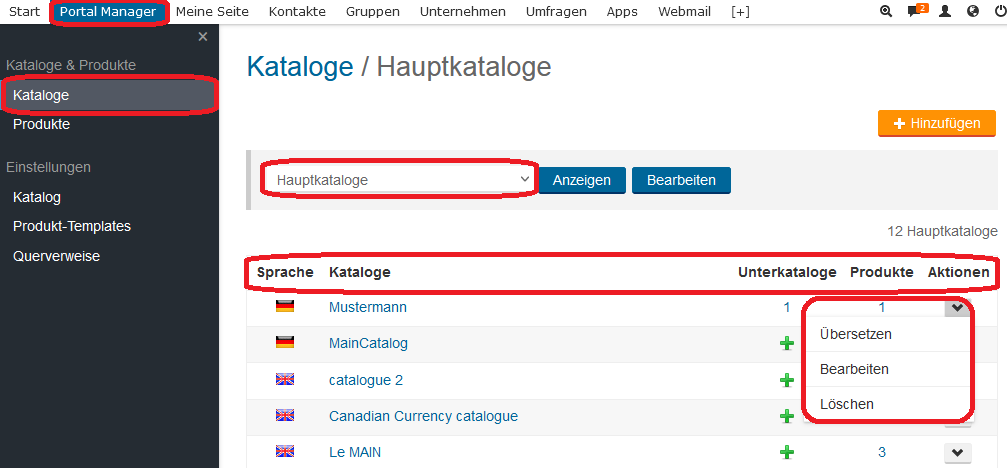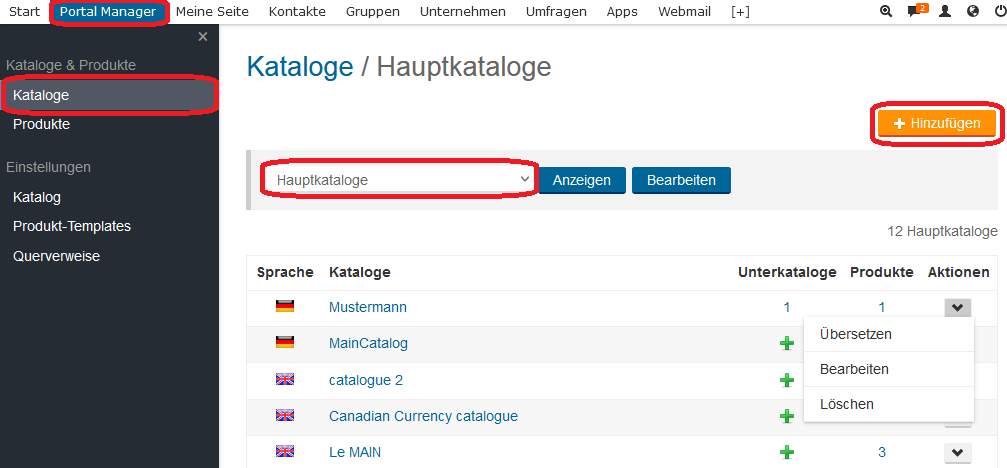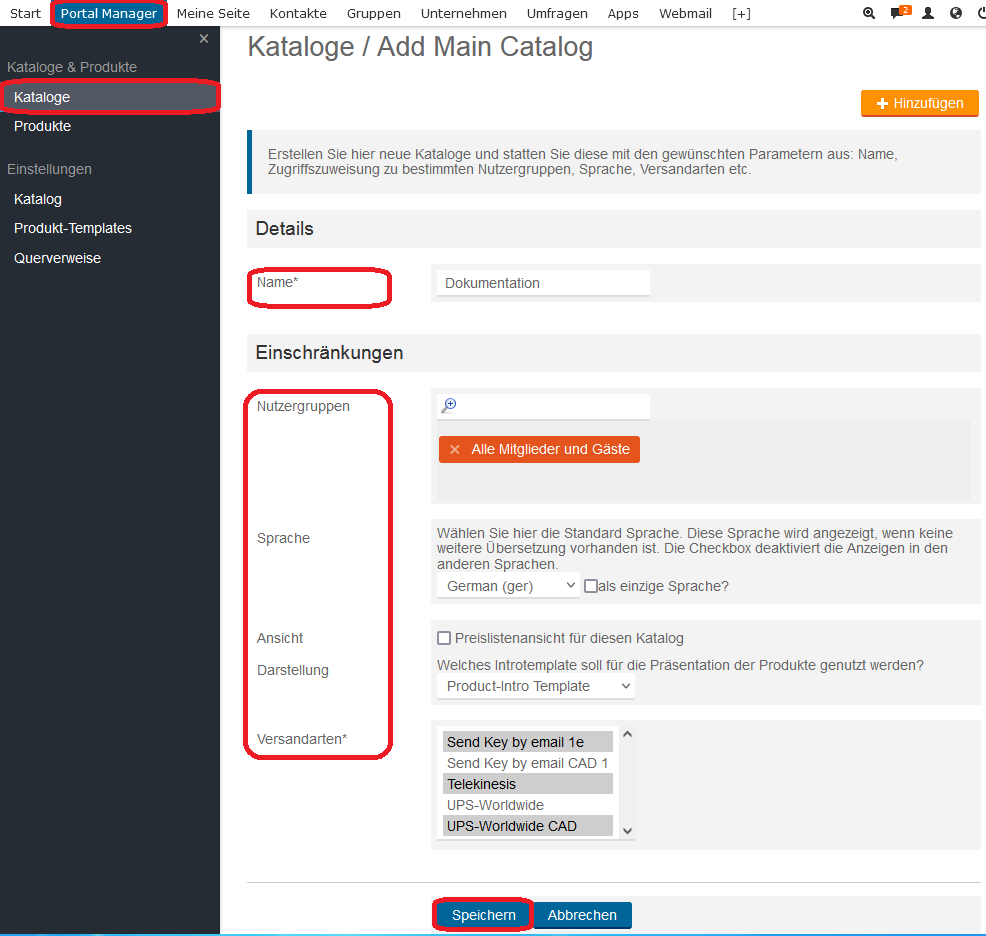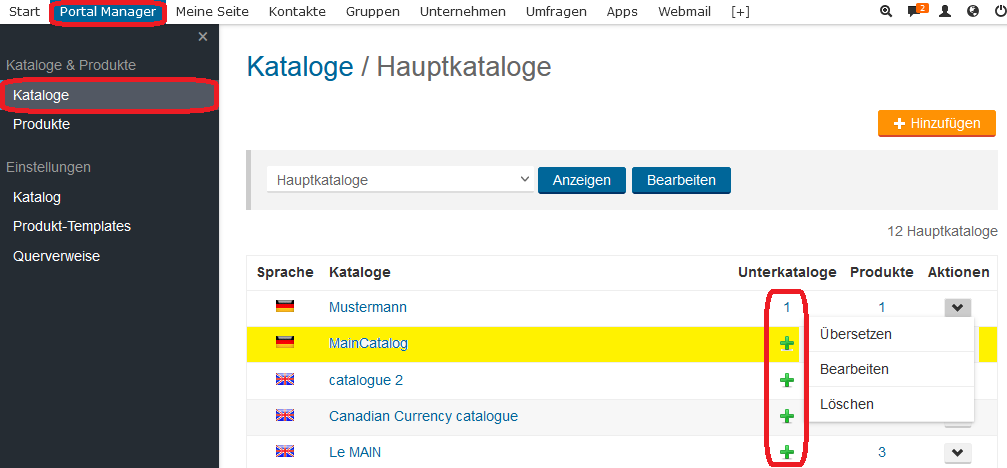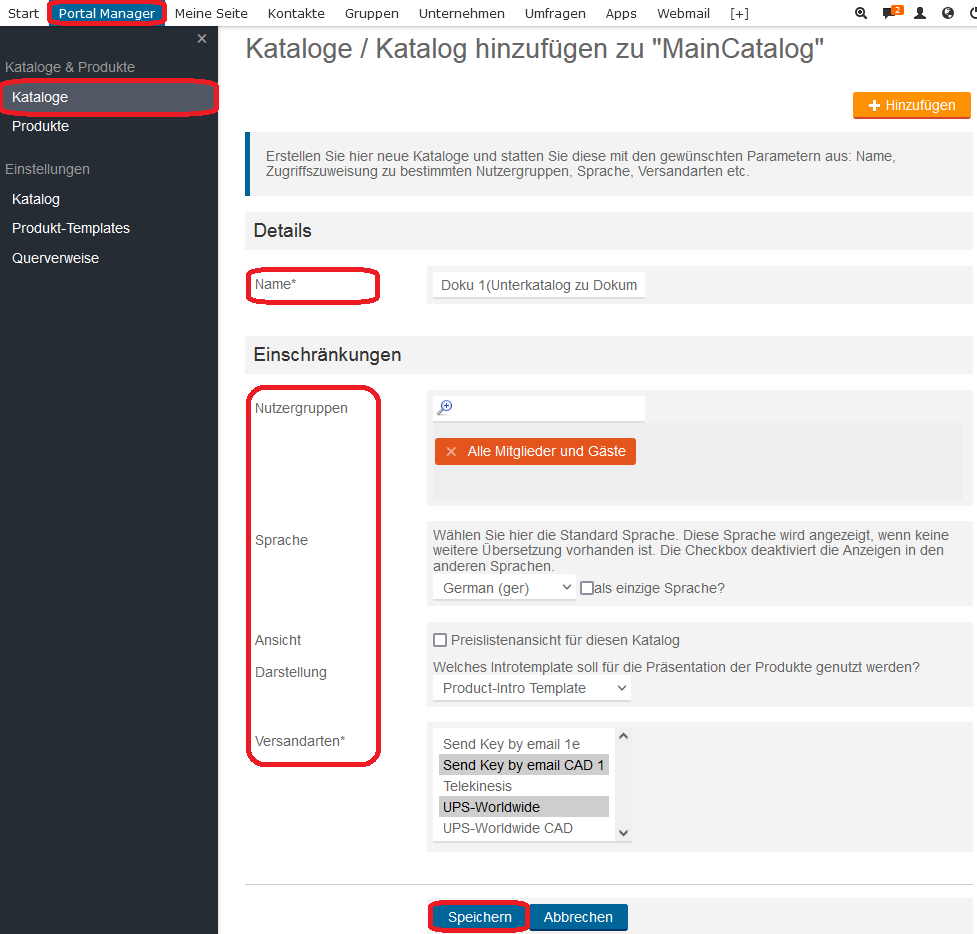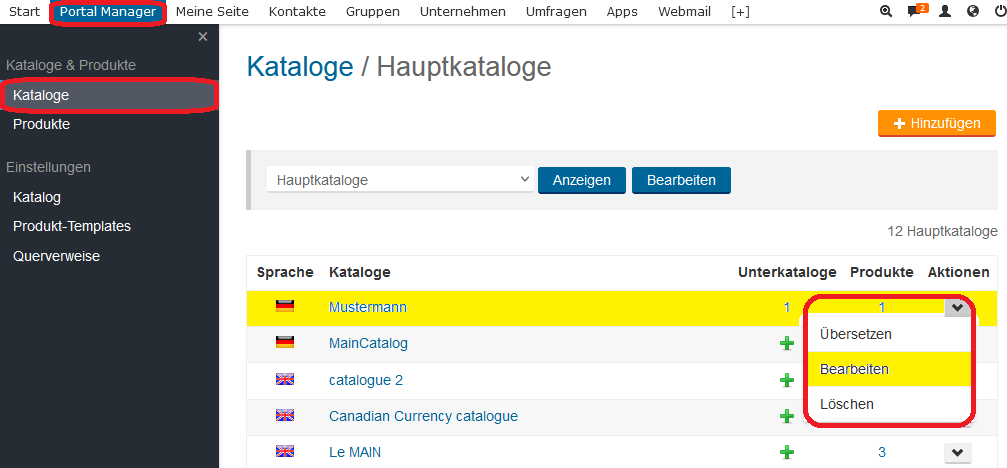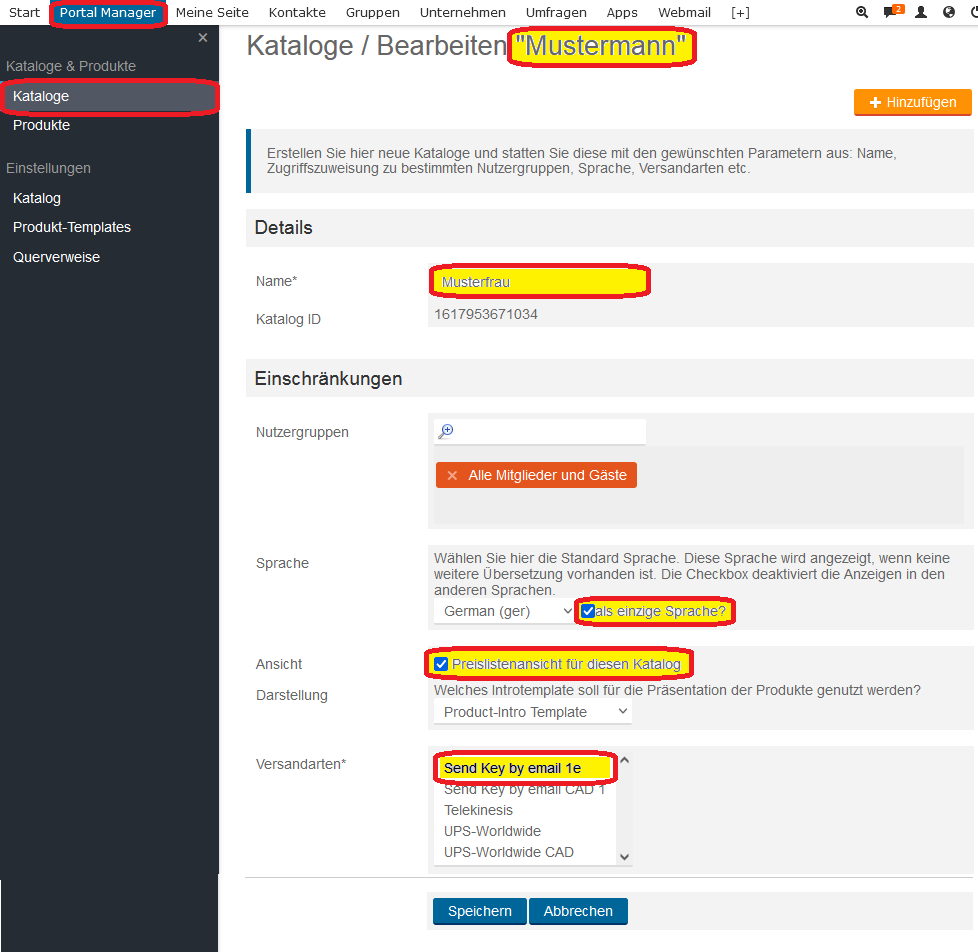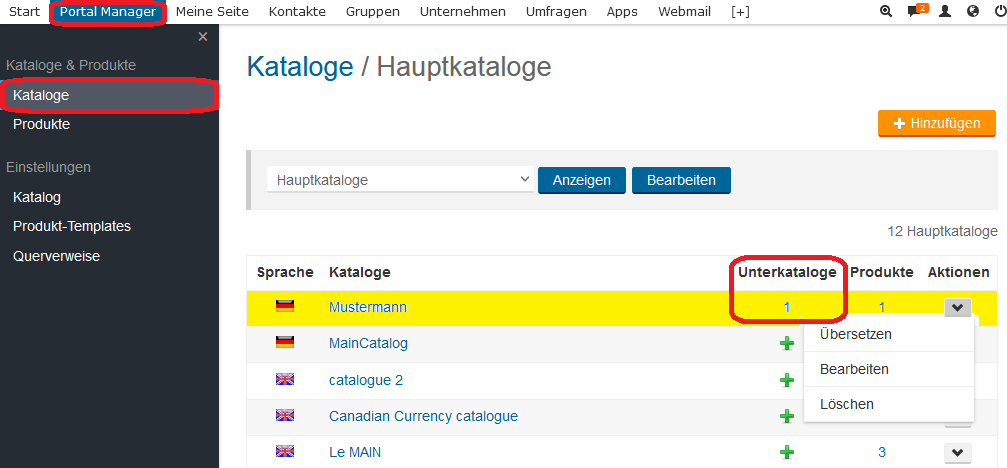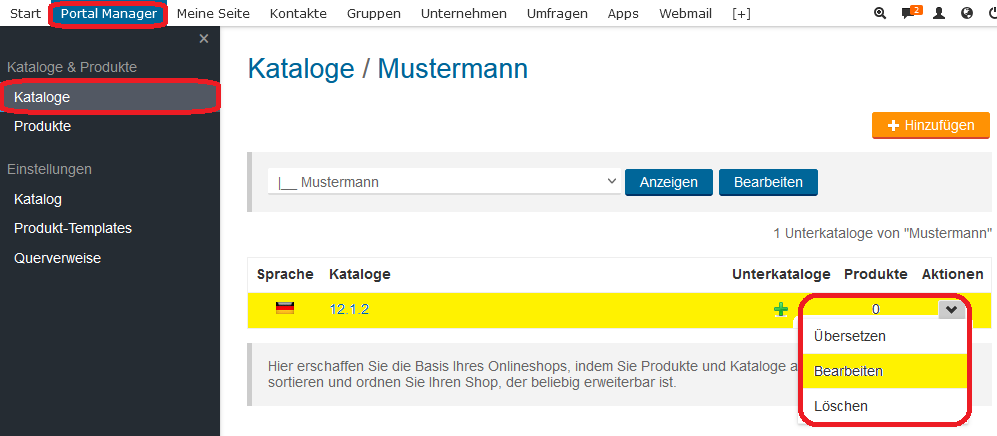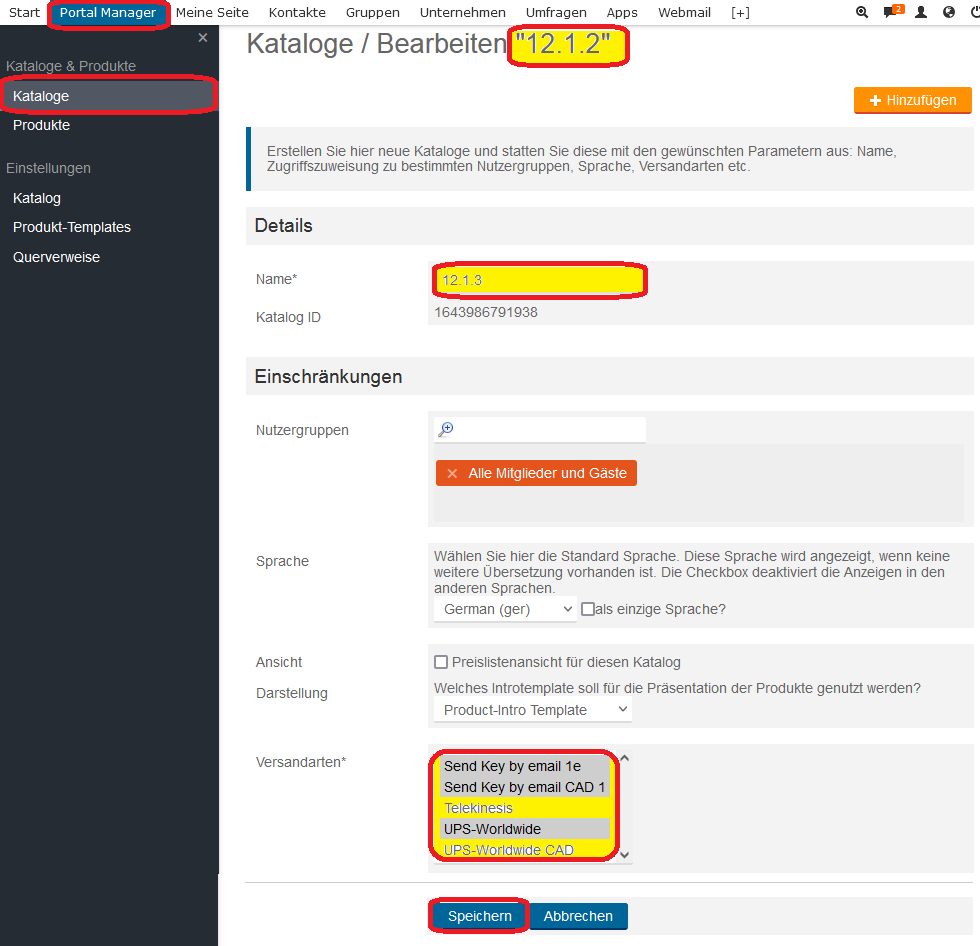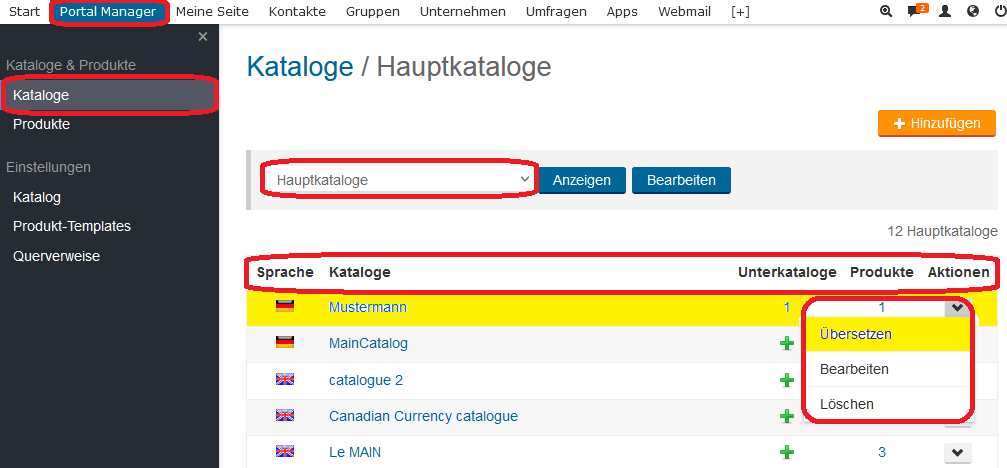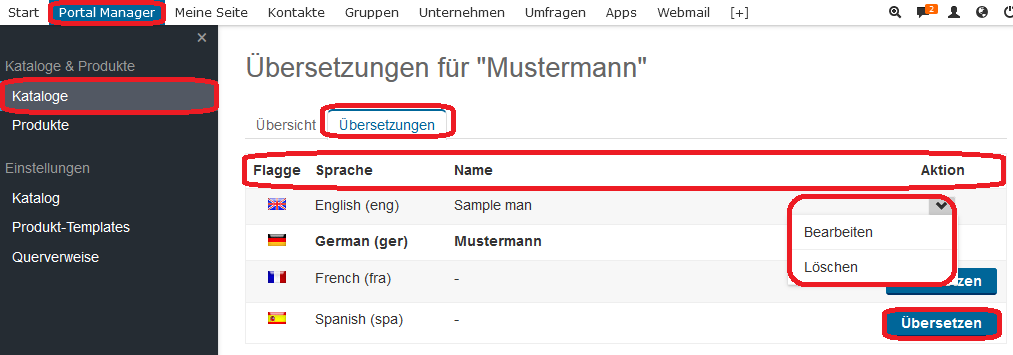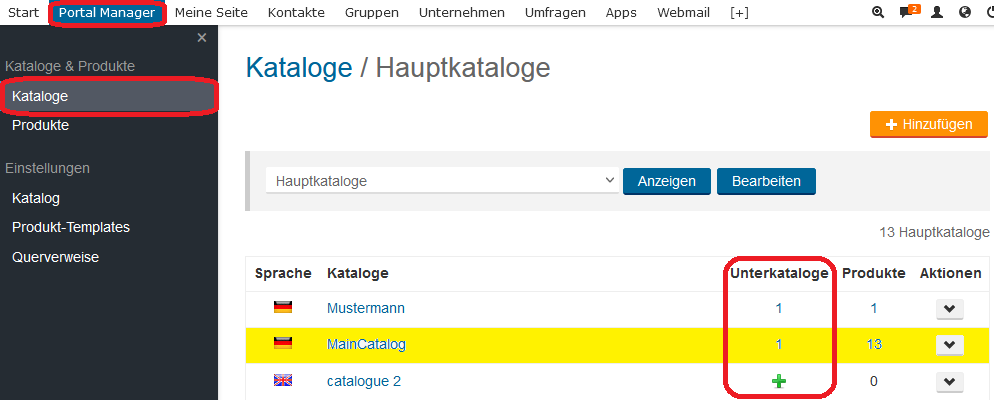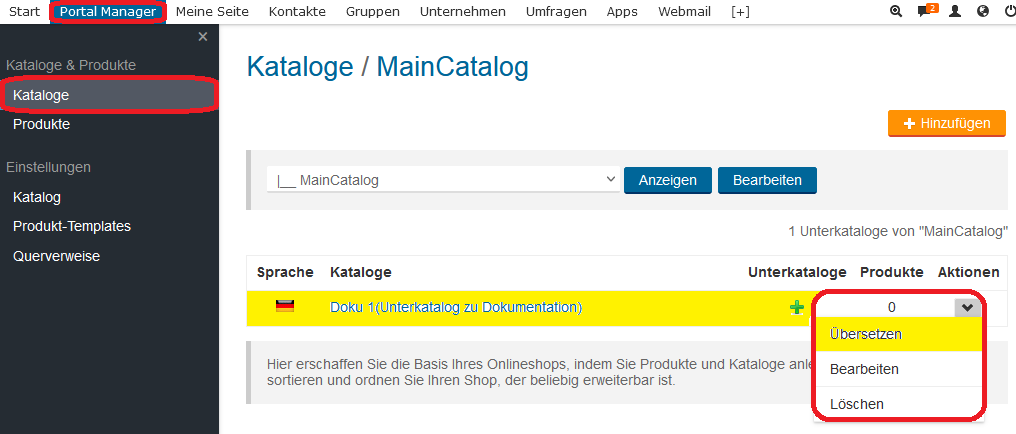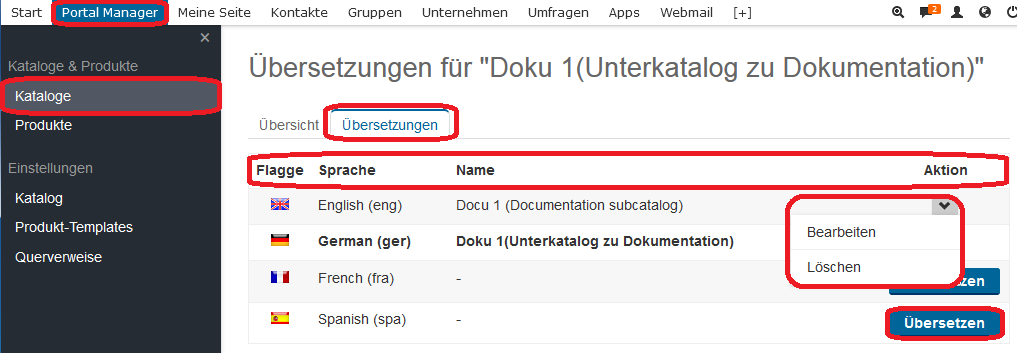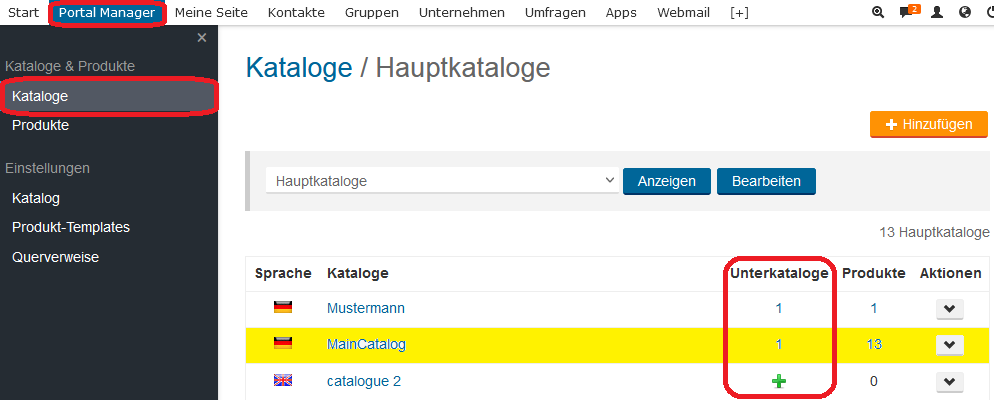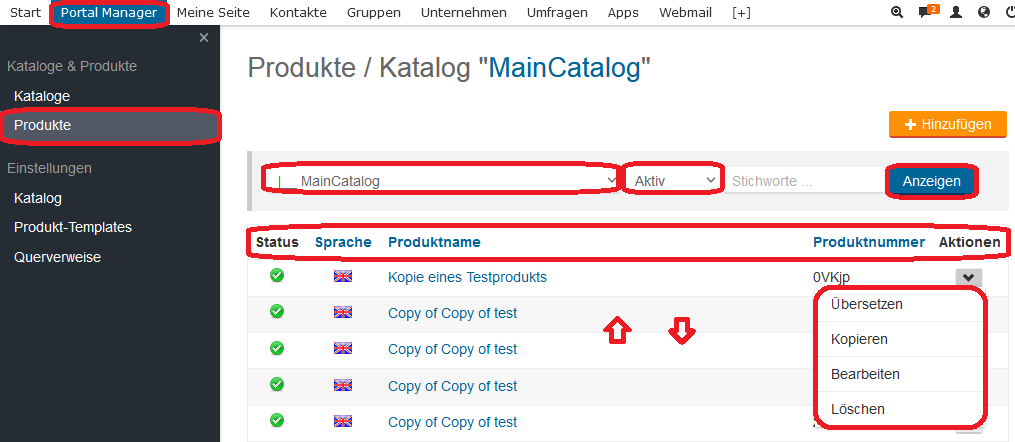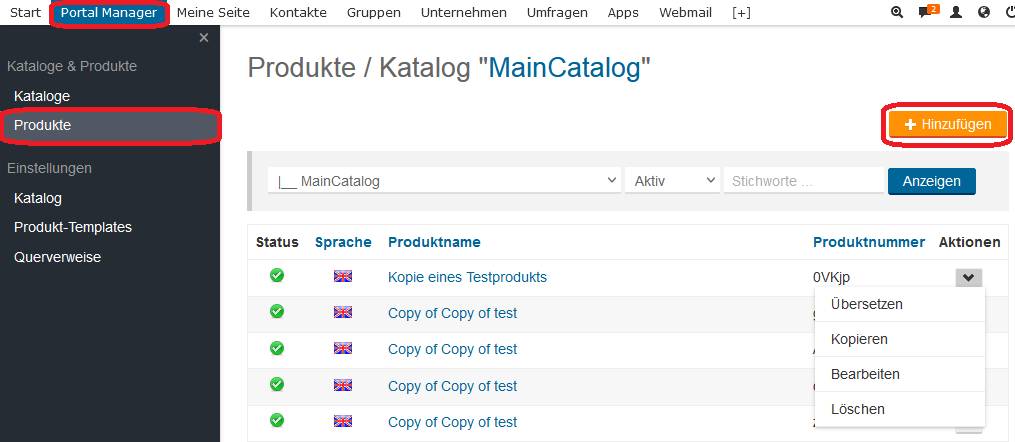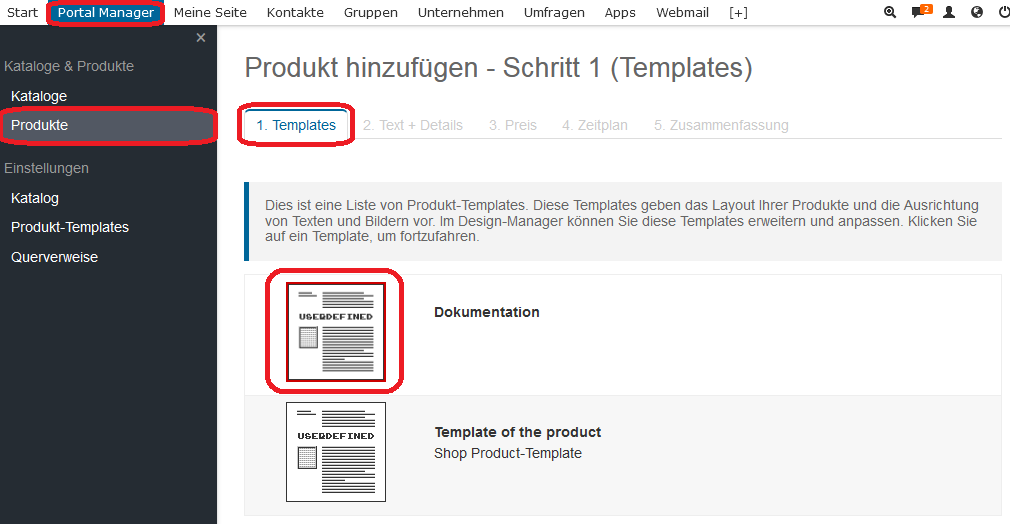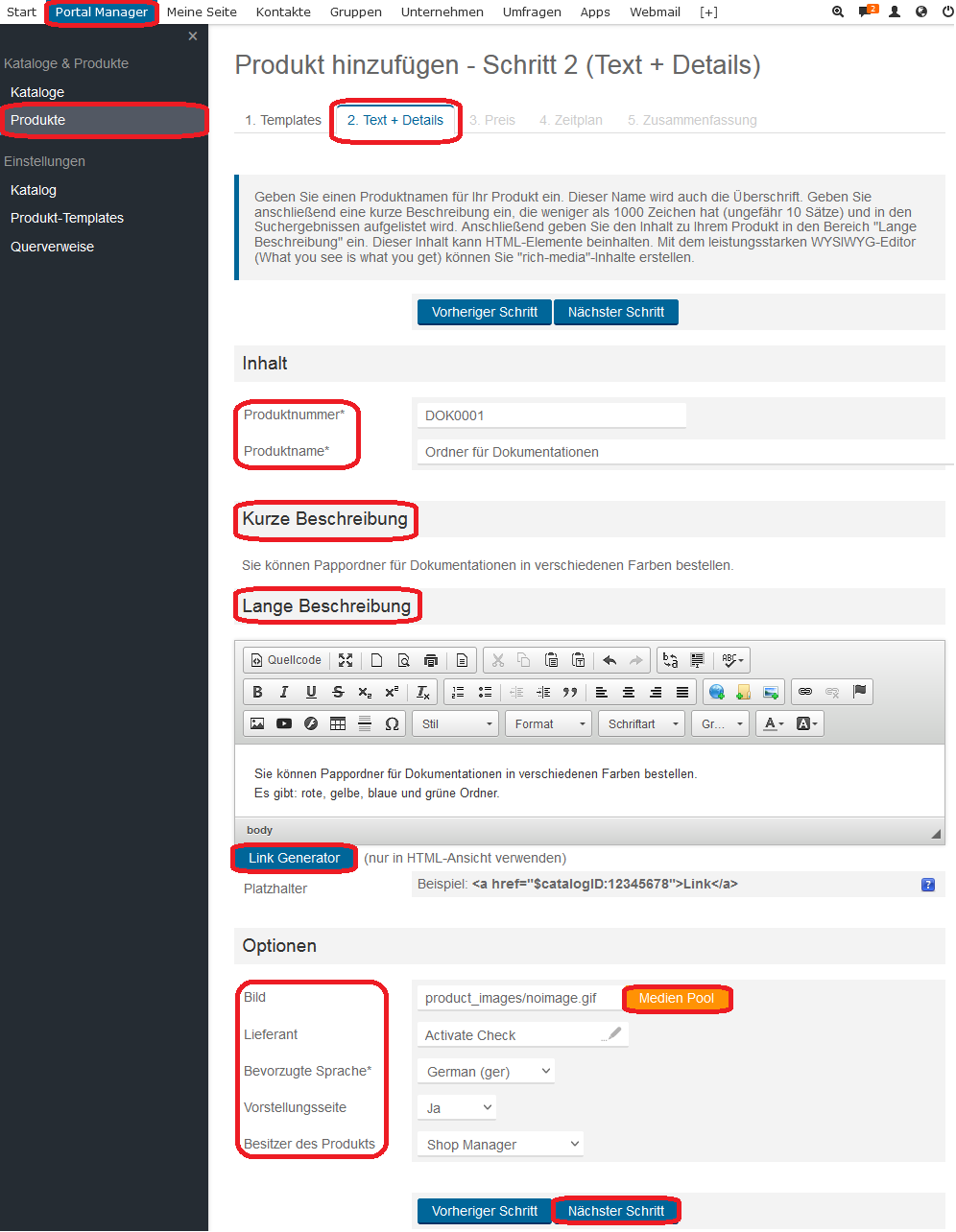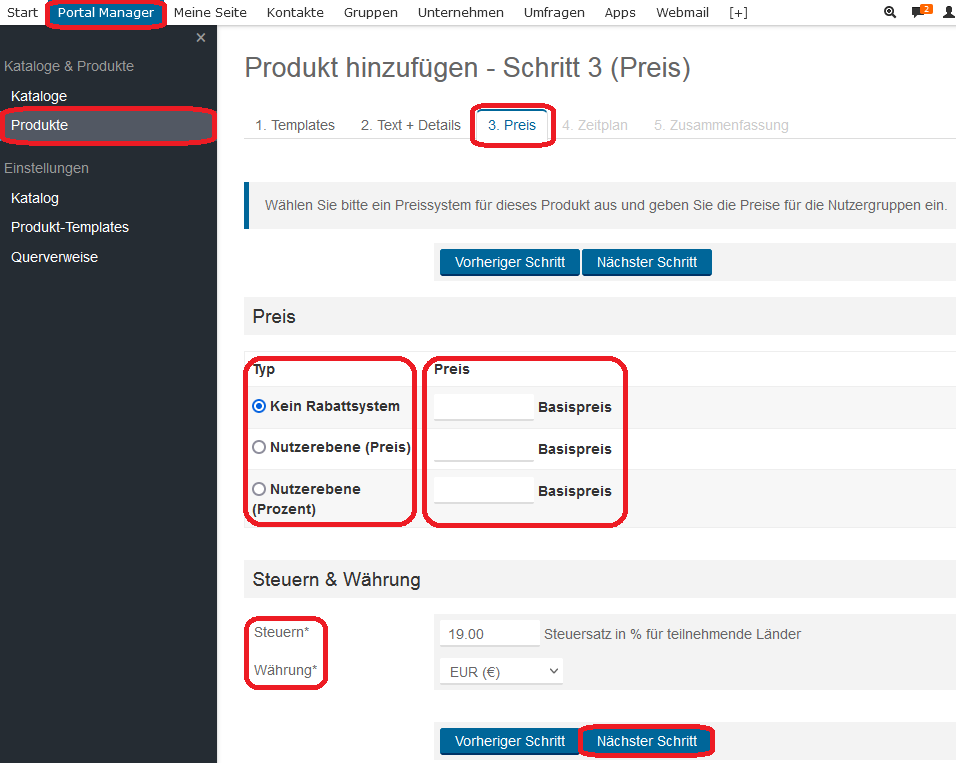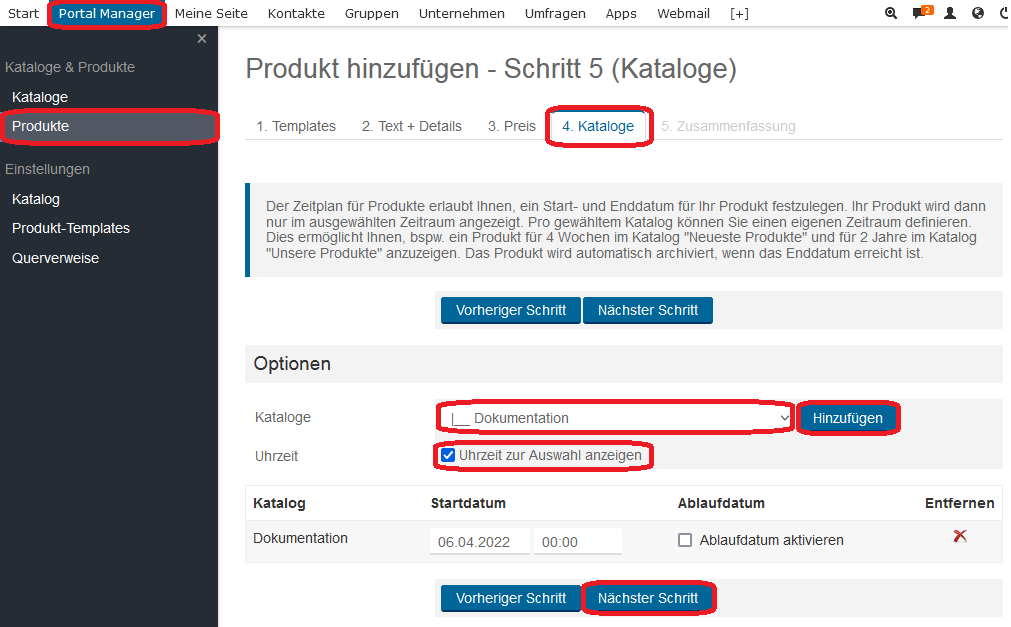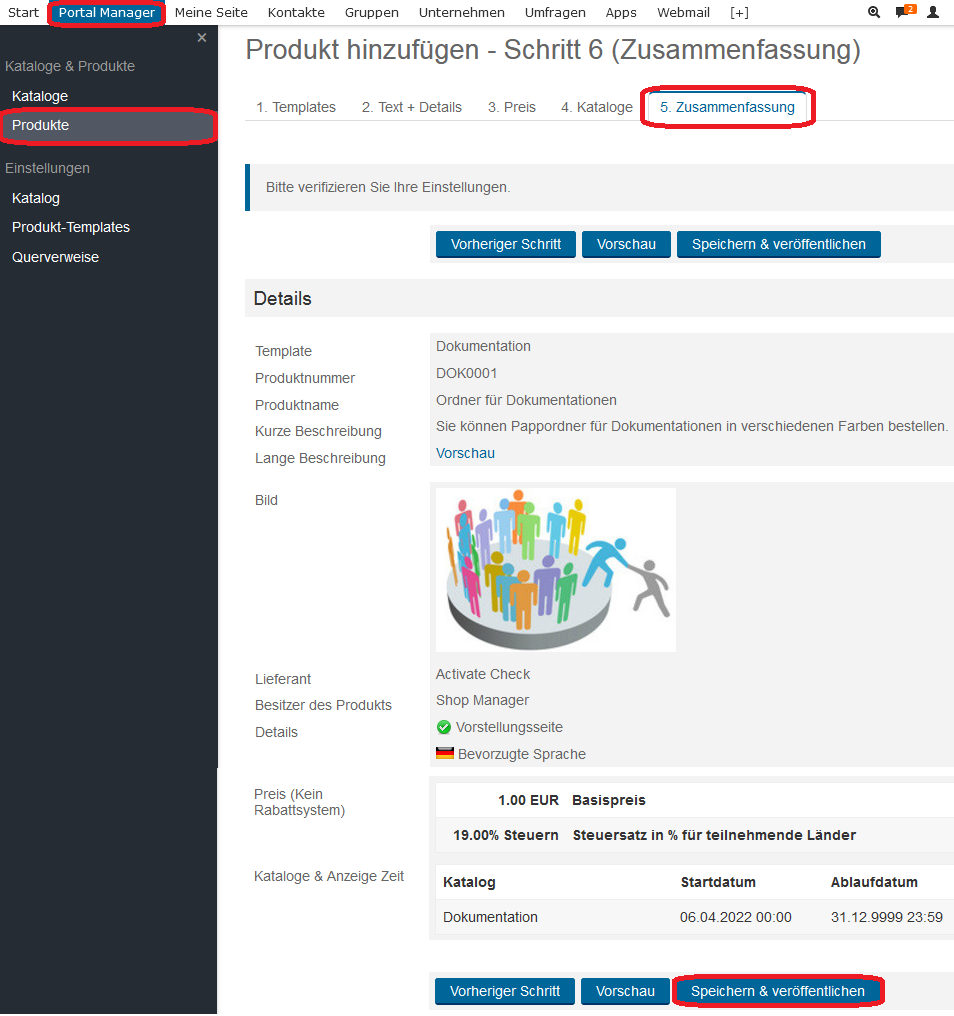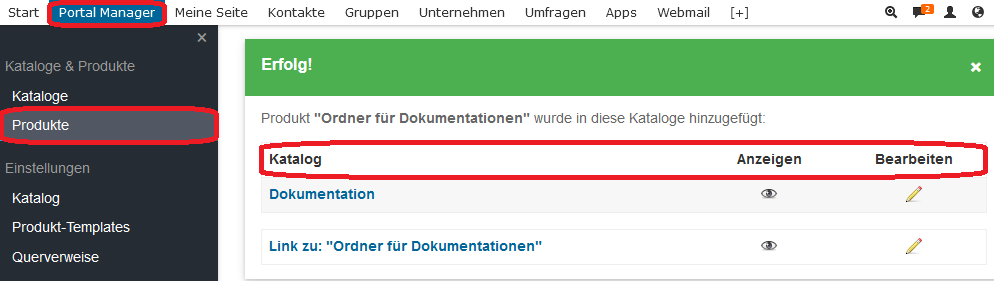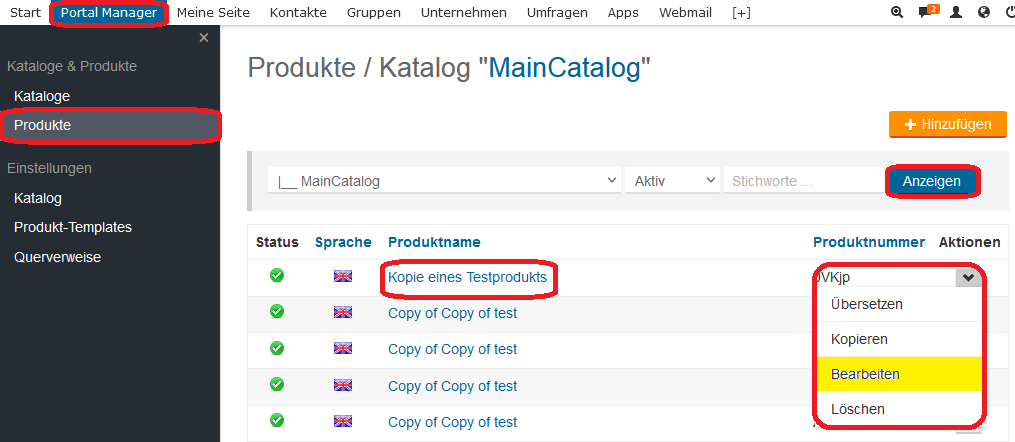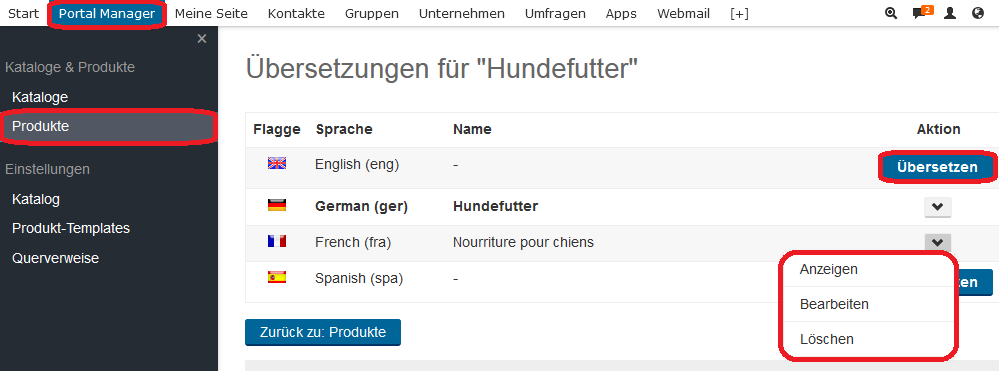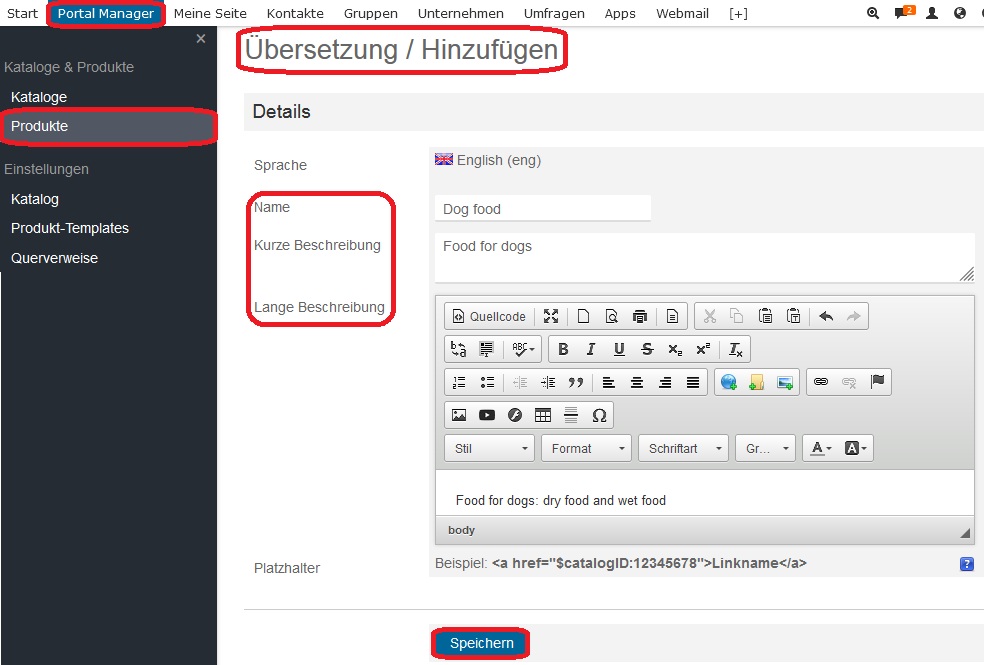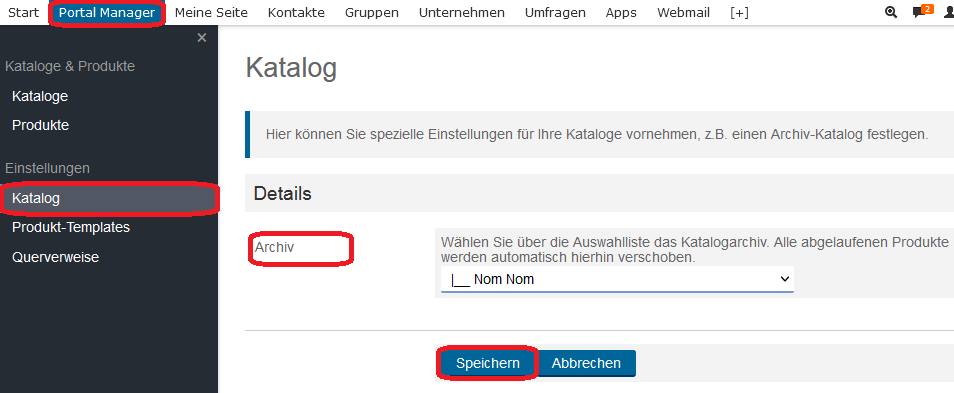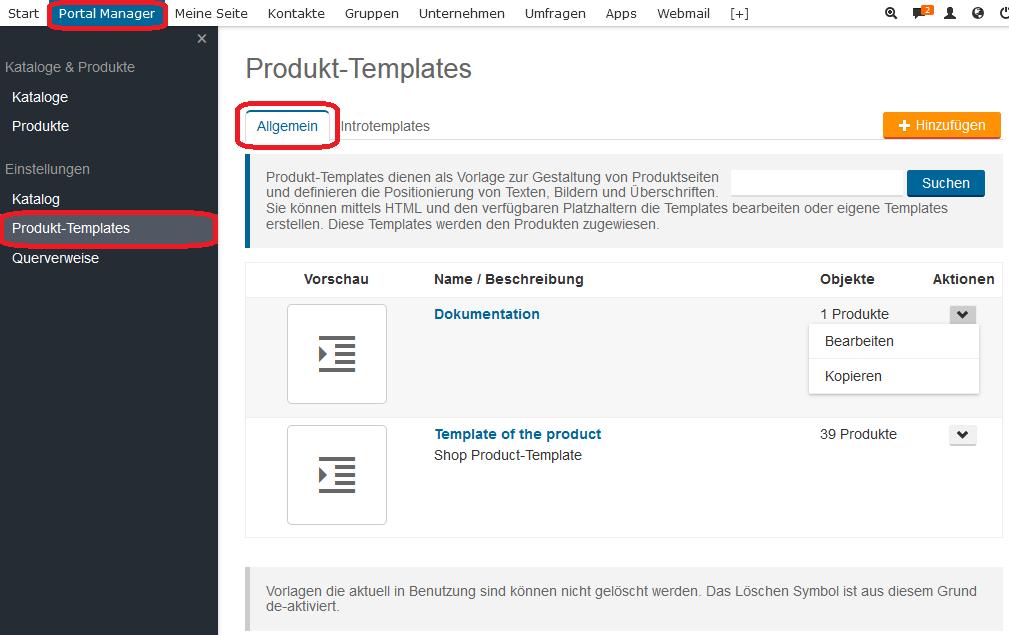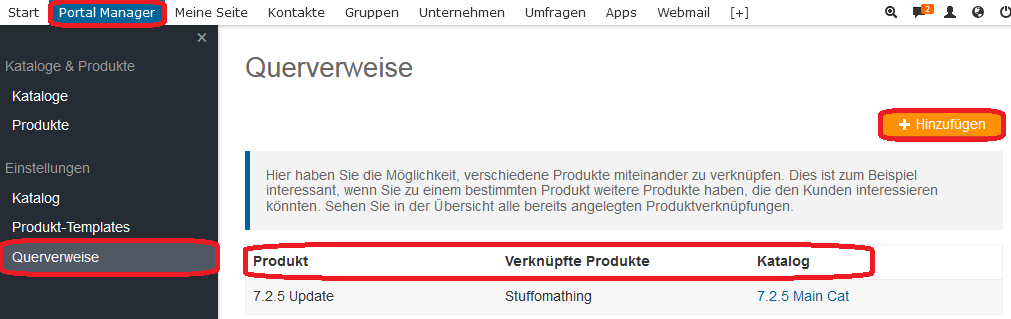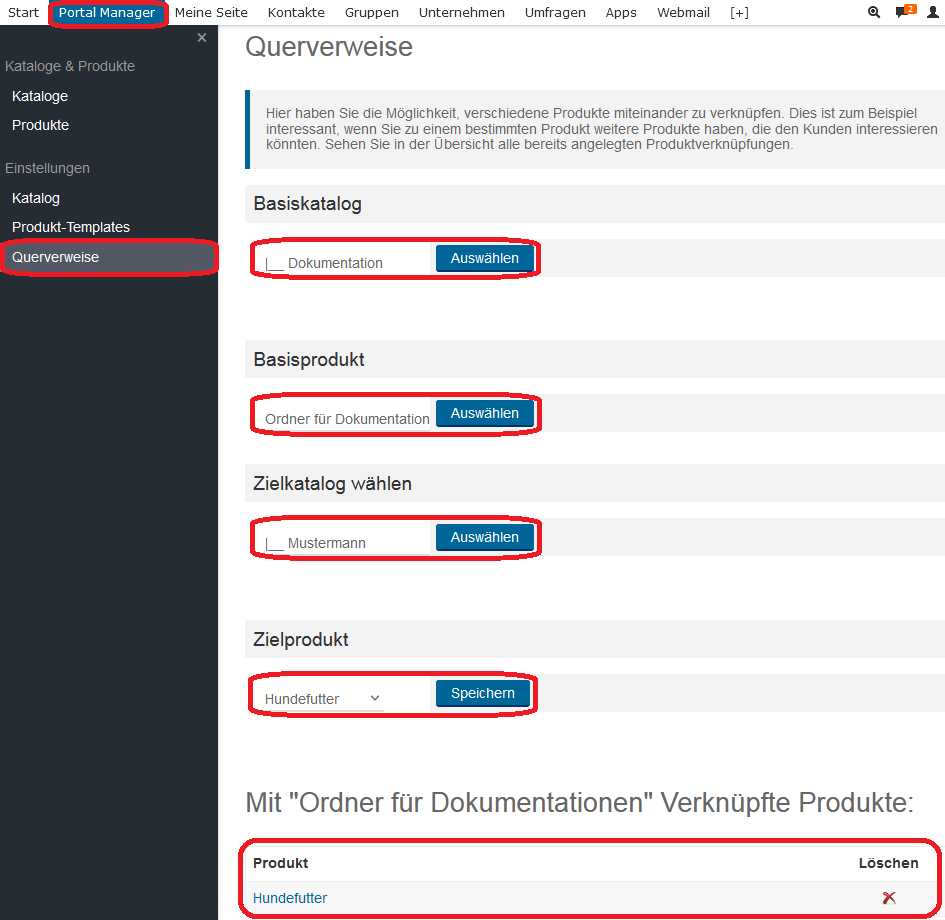v 12.1 - Stand: 08.03.2023
Mit dem SITEFORUM Onlineshop können Sie Ihre Produkte und Dienstleistungen anbieten und verkaufen. Verwalten Sie Kataloge, Produkte, Angebote und Bestellungen und erstellen Sie Kataloge hierarchisch mit verschiedenen Vorlagen.
Hinweis: Um hier zu arbeiten, melden Sie sich bitte "Portal Master" oder "Shop Manager" an.
1. Kataloge
Kataloge und Unterkataloge legen Sie an, um Ihre Produkte auf die Kataloge zu verteilen und damit Ihren Onlineshop zu kategorisieren und zu ordnen. Sie können so viele Kataloge und Unterkataloge anlegen, wie Sie benötigen.
Folgende Katalogstruktur wäre z. B. denkbar:
Notebooks und PCs
|_Software
| |_Grafik
| |_Anwenderprogramme
|_Hardware
|_Festplatten
|_Motherboards
1.1 Überblick
Hier erschaffen Sie die Basis Ihres Onlineshops, indem Sie Produkte und Kataloge anlegen. Auf diese Weise sortieren und ordnen Sie Ihren Shop, der beliebig erweiterbar ist.
- Klicken Sie auf den Button Portal Manager, um in den administrativen Bereich zu gelangen.
- Klicken Sie die Menüfolge Verkauf & Support > Produkte & Kataloge.
- Klicken Sie in der linken Navigation unterhalb von Kataloge & Produkte auf Kataloge.

Sie erhalten folgende Übersicht, sofern bereits Kataloge erstellt wurden:
- Über die Auswahlliste Hauptkataloge können Sie durch alle Kataloge navigieren.
- Position: Sie können die Positionen der einzelnen Kataloge via Drag & Drop nach oben oder nach unten verschieben.
- Sprache: Zeigt per Flagge die Sprache an.
- Kataloge: Zeigt den Namen des Katalogs an. Mit Klick auf den Namen gelangen Sie zu den Unterkatalogen des ausgewählten Hauptkatalogs, s. dazu 1.3 Unterkatalog hinzufügen.
- Unterkataloge Zeigt die Anzahl der existierenden Unterkataloge an. Mit Klick auf die Zahl gelangen Sie zu den Unterkatalogen des ausgewählten Hauptkatalogs. Mit Klick auf das"+" Icon kann ein neuer Unterkatalog hinzugefügt werden, s. dazu 1.3 Unterkatalog hinzufügen.
- Produkte: Zeigt die Anzahl der Produkte, die sich in dem Katalog befinden.
Mit Klick auf die Zahl gelangen Sie zu den Produkten, die sich in diesem Katalog befinden, s. dazu 2. Produkte.
- Aktionen zum Arbeiten mit Katalogen:
- Übersetzen: Mit Klick auf das Icon können Sie den Katalog übersetzen.
- Bearbeiten: Mit Klick auf das Icon gelangen Sie in den Bearbeitungsmodus.
- Löschen: Mit Klick auf das Icon können Sie den Katalog löschen.
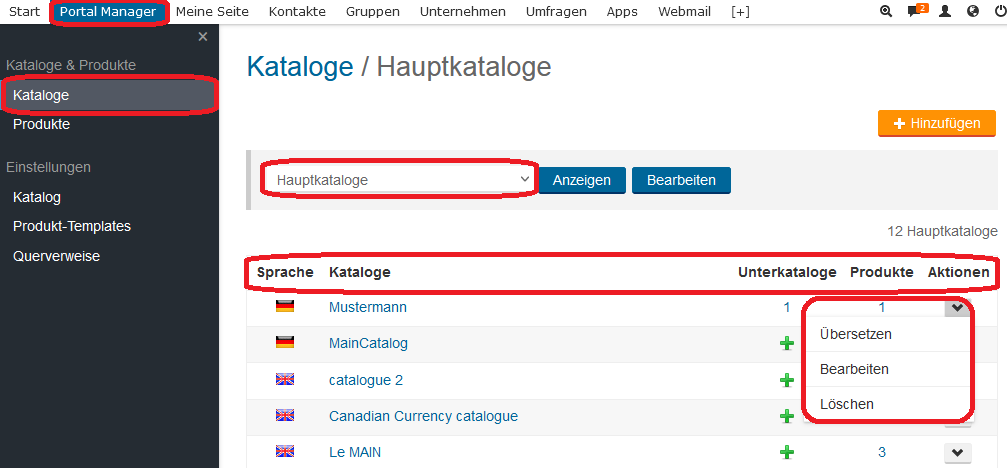 Zum Anfang
Zum Anfang
1.2 Hauptkatalog hinzufügen
Erstellen Sie hier neue Kataloge und statten Sie diese mit den gewünschten Parametern aus: Name, Zugriffszuweisung zu bestimmten Nutzergruppen, Sprache, Versandarten etc.
- Klicken Sie in der Übersicht auf den Button +Hinzufügen, welcher sich rechts oben befindet.
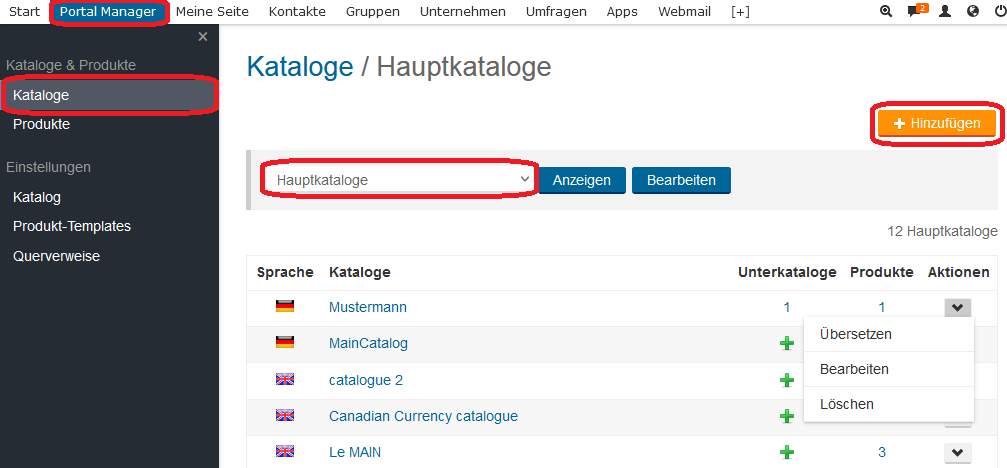
- Geben Sie in das Pflichtfeld Name einen Namen für den Katalog ein.
- Aktivieren Sie im Bereich Nutzergruppe(n), welche Nutzergruppe(n) Zugang zum Katalog erhalten soll.
- Wählen Sie über die Auswahlliste Sprache die Sprache des Katalogs aus.
Aktivieren Sie die Checkbox als einzige Sprache dahinter, wenn die ausgewählte Sprache die einzige mögliche Sprache sein soll.
- Aktivieren Sie die Checkbox Preislistenansicht für diesen Katalog, um Produkte nicht abhängig von einer Layoutvorlage anzuzeigen, sondern in einer Preislistenansicht direkt aufzulisten.
- Wählen Sie über die Auswahlliste Darstellung das gewünschte Introtremplate, das das Layout der Produkte, die in diesen Katalog kommen, definieren.
Hinweis: Diese Vorlagen, sog. Design-Templates, können individuell im Design-Bereich erstellt und bearbeitet werden, s. dazu
Support Designer > Design.
- Markieren Sie im Pflichtfeld Versandarten die Versandart. Um mehrere Versandarten auszuwählen, halten Sie Strg-Taste gedrückt.
- Klicken Sie auf den Button Speichern, wenn Sie alle Einstellungen vorgenommen haben.
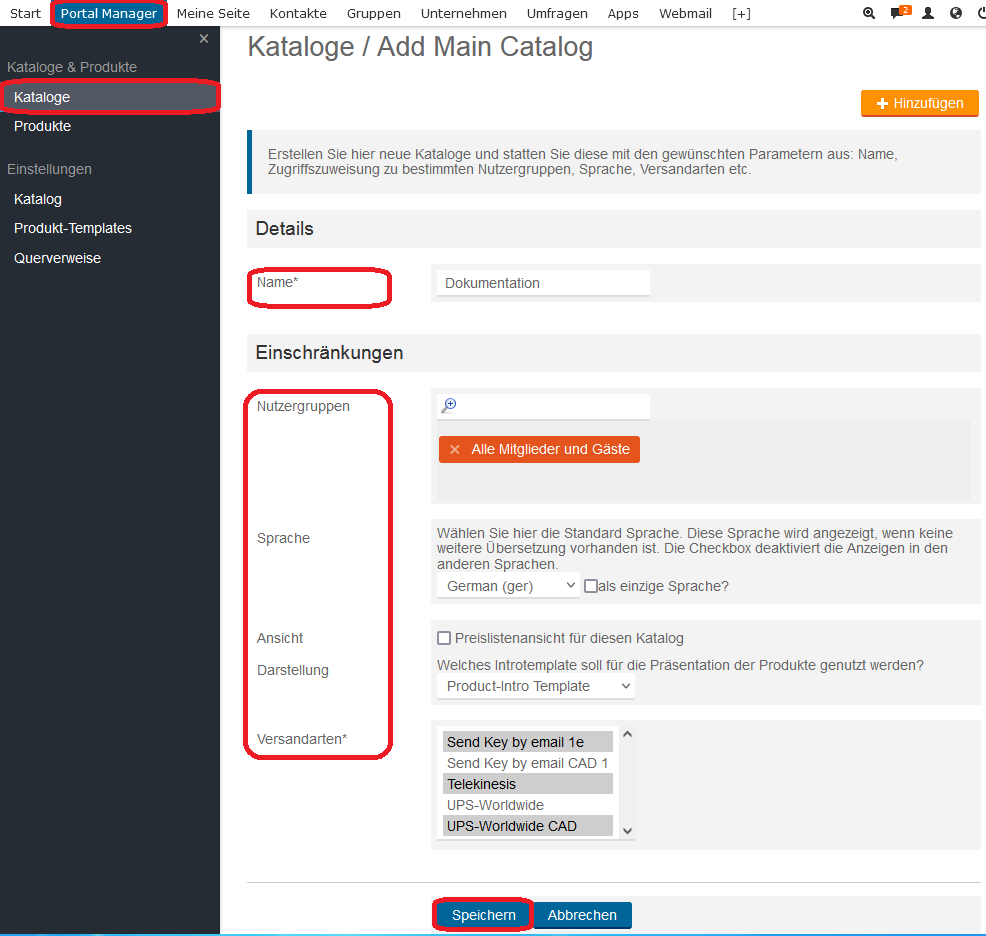 Zum Anfang
Zum Anfang
1.3 Unterkatalog hinzufügen
Hinweis: Sie müssen erst einen Hauptkatalog erstellen, um darin dann einen Unterkatalog erstellen zu können.
Erstellen Sie hier neue Unterkataloge und statten Sie diese mit den gewünschten Parametern aus: Name, Zugriffszuweisung zu bestimmten Nutzergruppen, Sprache, Versandarten etc.
Hier erschaffen Sie die Basis Ihres Onlineshops, indem Sie Produkte und Kataloge anlegen. Auf diese Weise sortieren und ordnen Sie Ihren Shop, der beliebig erweiterbar ist.
- Wählen Sie in der Übersicht den Hauptkatalog, in dem Sie einen Unterkatalog erstellen möchten.
- Klicken Sie auf den grünen Button + in der Spalte Unterkataloge oder auf die blaue Zahl in der Spalte Unterkataloge.
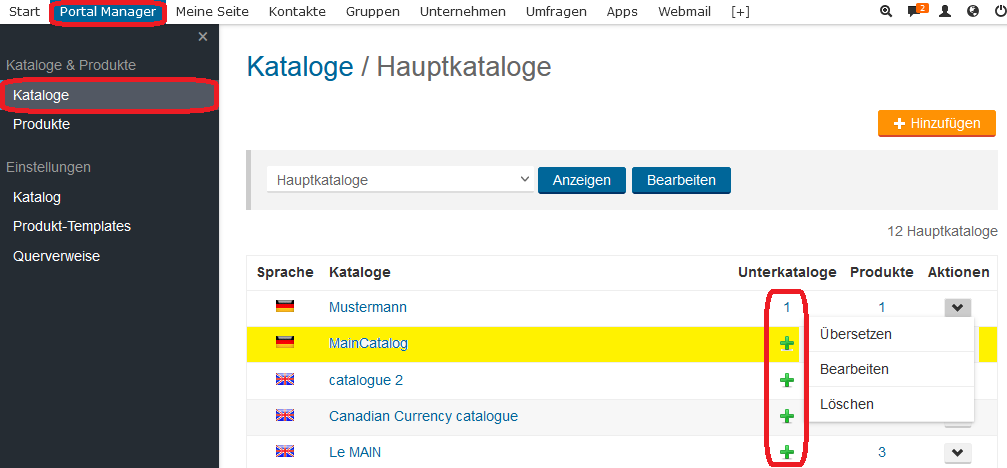
- Klicken Sie in der Übersicht auf den Button +Hinzufügen, welcher sich rechts oben befindet.
- Geben Sie in das Pflichtfeld Name einen Namen für den Unterkatalog ein.
- Aktivieren Sie im Bereich Nutzergruppe(n), welche Nutzergruppe(n) Zugang zum Katalog erhalten soll.
- Wählen Sie über die Auswahlliste Sprache die Sprache des Katalogs aus.
Aktivieren Sie die Checkbox als einzige Sprache dahinter, wenn die ausgewählte Sprache die einzige mögliche Sprache sein soll.
- Aktivieren Sie die Checkbox Preislistenansicht für diesen Katalog, um Produkte nicht abhängig von einer Layoutvorlage anzuzeigen, sondern in einer Preislistenansicht direkt aufzulisten.
- Wählen Sie über die Auswahlliste Darstellung das gewünschte Introtremplate, das das Layout der Produkte, die in diesen Katalog kommen, definieren.
Hinweis: Diese Vorlagen, sog. Design-Templates, können individuell im Design-Bereich erstellt und bearbeitet werden, s. dazu
Support Designer > Design.
- Markieren Sie im Pflichtfeld Versandarten die Versandart. Um mehrere Versandarten auszuwählen, halten Sie Strg-Taste gedrückt.
- Klicken Sie auf den Button Speichern, wenn Sie alle Einstellungen vorgenommen haben.
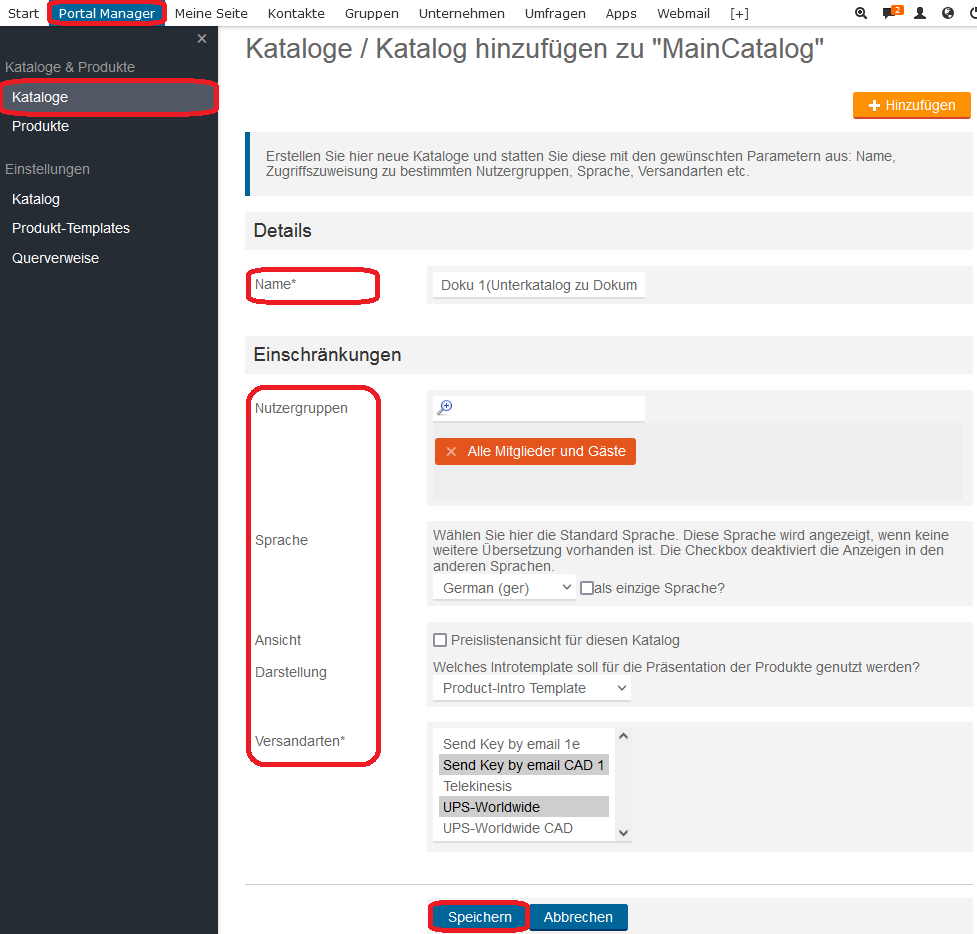 Zum Anfang
Zum Anfang
1.4 Hauptkatalog bearbeiten
- Wählen Sie in der Übersicht den Hauptkatalog, den Sie bearbeiten möchten.
- Klicken Sie auf das Aktionen Icon > Bearbeiten.
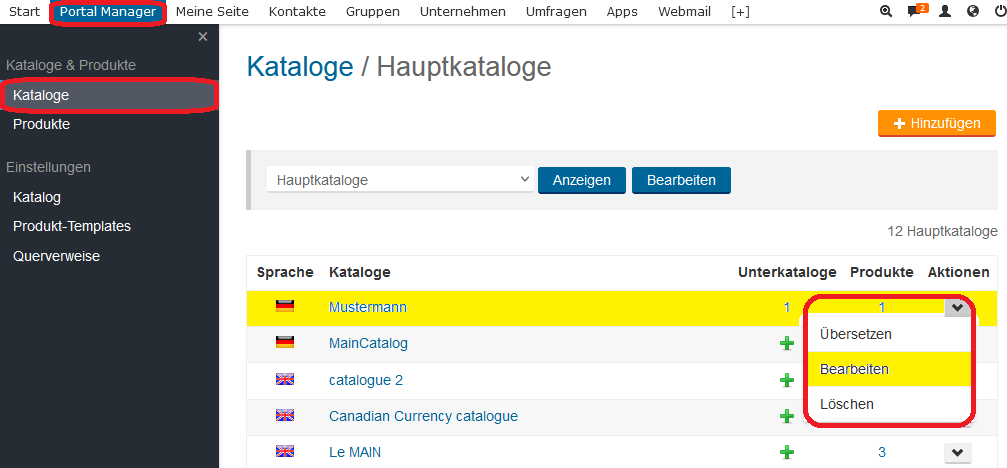
- Nehmen Sie die gewünschten Änderungen vor, s. dazu 1.2 Hauptkatalog hinzufügen.
- Klicken Sie auf den Button Speichern, wenn Sie alle vorgenommen haben.
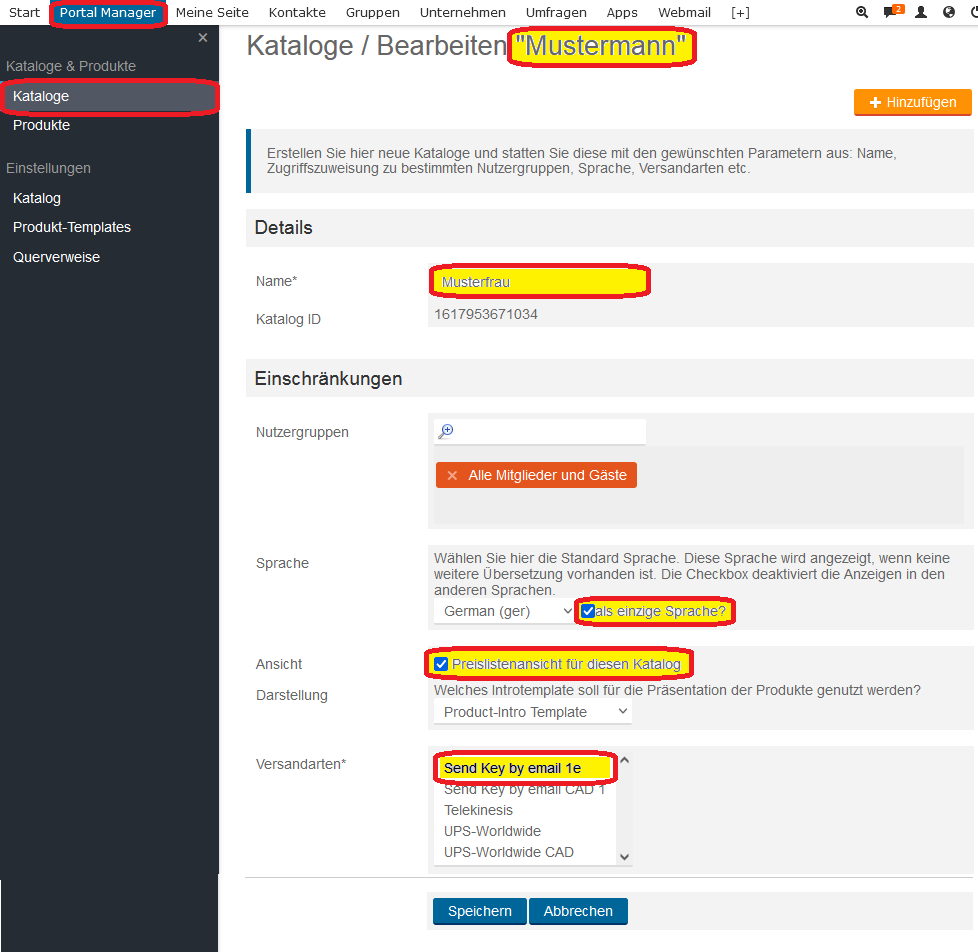 Zum Anfang
Zum Anfang
1.5 Unterkatalog bearbeiten
- Wählen Sie in der Übersicht den Hauptkatalog, der den Unterkatalog enthält, den Sie bearbeiten möchten.
- Klicken Sie auf die Zahl in der Spalte Unterkataloge.
Sie gelangen zur Übersicht der Unterkataloge.
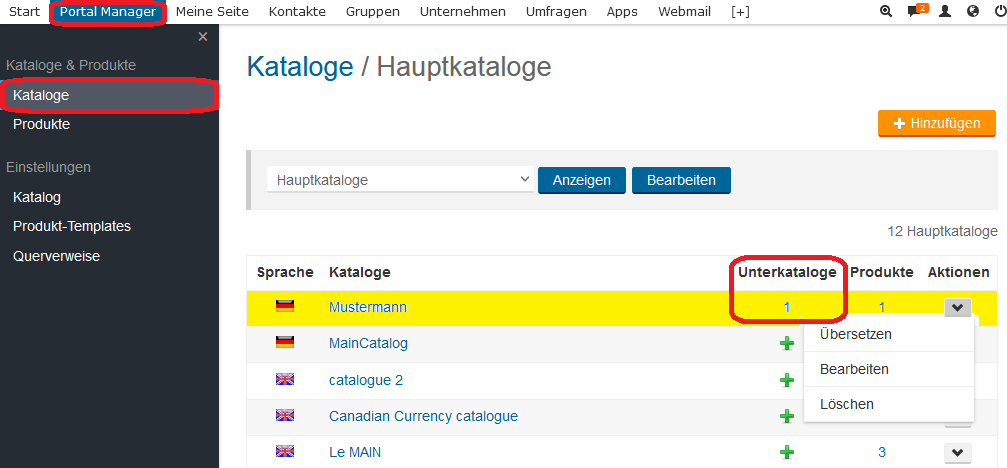
- Eine Übersicht der Unterkataloge öffnet sich. Wählen Sie den Unterkatalog, den Sie bearbeiten möchten.
- Klicken Sie auf das Aktionen Icon > Bearbeiten.
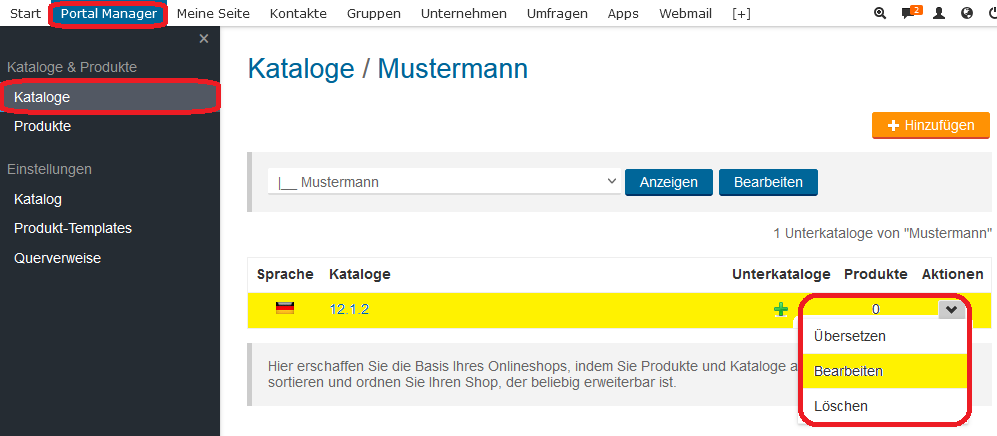
- Nehmen Sie die gewünschten Änderungen vor, s. dazu 1.3 Unterkatalog hinzufügen.
- Klicken Sie auf den Button Speichern, wenn Sie alle Einstellungen vorgenommen haben.
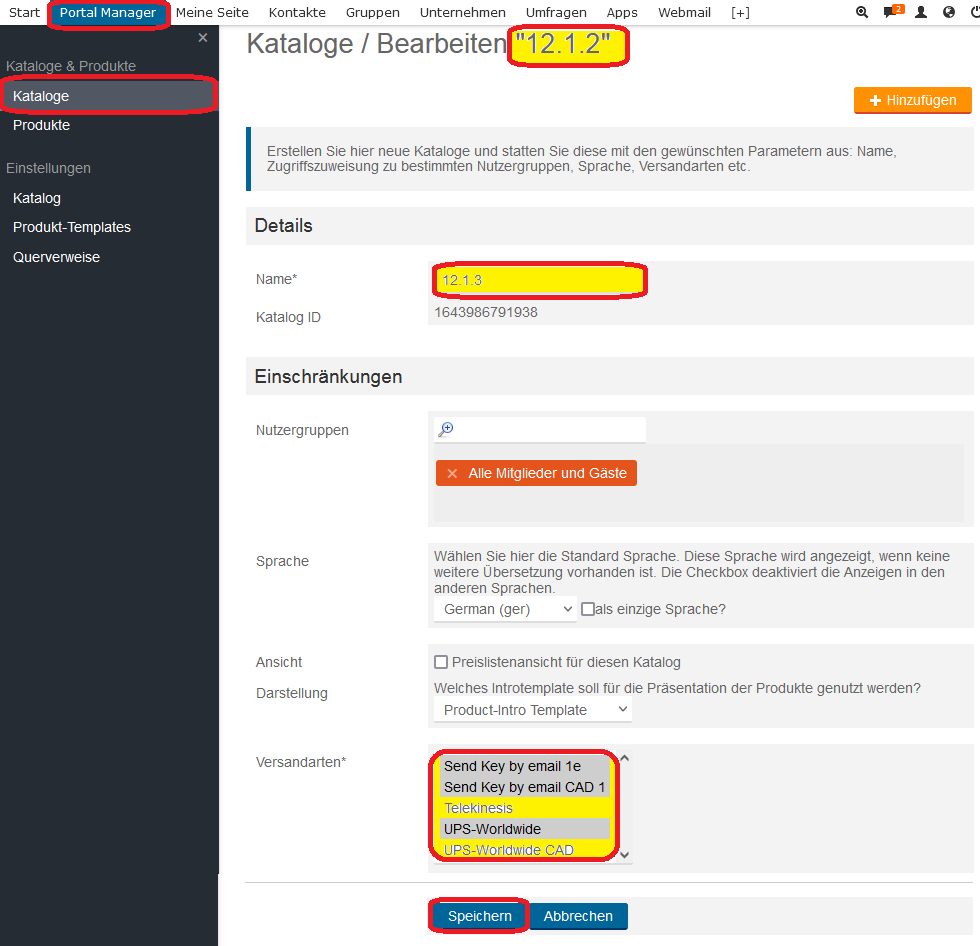 Zum Anfang
Zum Anfang
1.6 Hauptkatalog übersetzen
- Wählen Sie in der Übersicht den Hauptkatalog, den Sie übersetzen möchten.
- Klicken Sie auf das Icon Aktionen und wählen Sie Übersetzen.
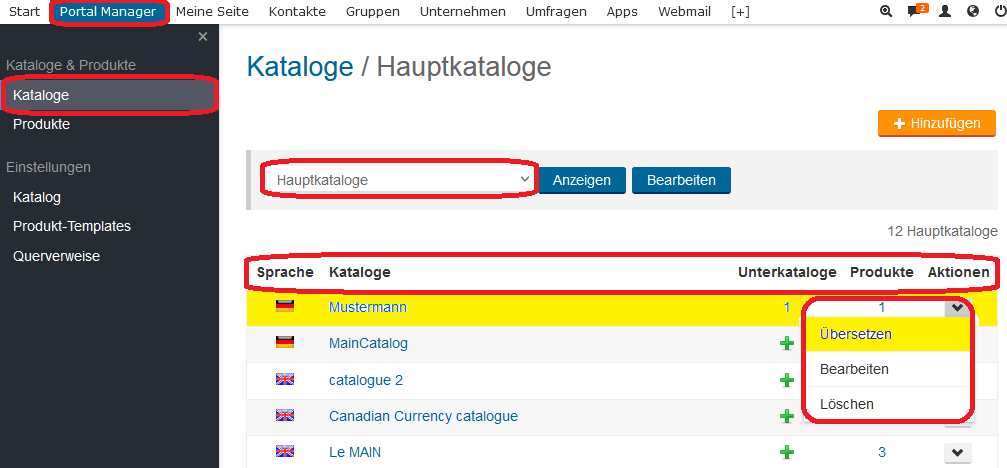
Der Reiter
Übersetzungen öffnet sich:
- Flagge Die Flagge symbolisiert die jeweilige Sprache.
- Sprache Zeigt die Sprache des Katalogs.
- Name Zeigt die jeweiligen Übersetzung.
- Aktion zum Bearbeiten von existierenden Übersetzungen:
- Bearbeiten Mit Klick auf das Icon gelangen Sie in den Bearbeitungsmodus.
- Löschen Mit Klick auf das Icon können Sie die Übersetzung löschen.
- Übersetzen Mit Klick auf den Button können Sie eine neue Übersetzung hinzufügen.
- Klicken Sie auf den Button Speichern, wenn Sie alle Einstellungen vorgenommen haben.
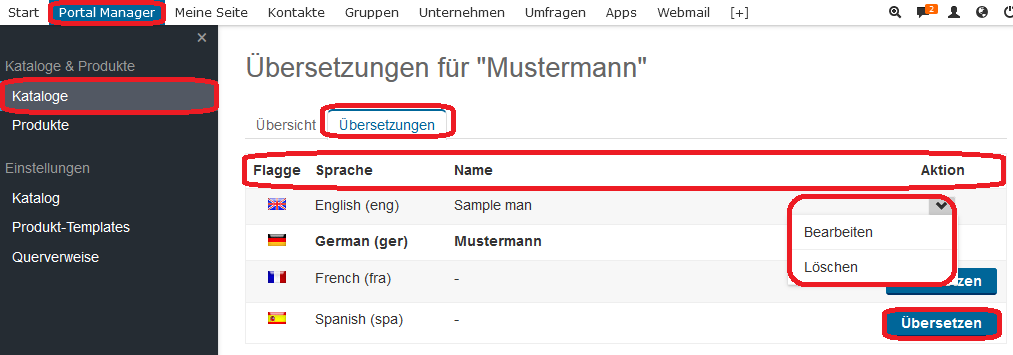 Zum Anfang
Zum Anfang
1.7 Unterkatalog übersetzen
- Wählen Sie in der Übersicht den Hauptkatalog, der den Unterkatalog enthält, den Sie übersetzen möchten.
- Klicken Sie auf die Zahl in der Spalte Unterkataloge.
Sie gelangen zur Übersicht der Unterkataloge.
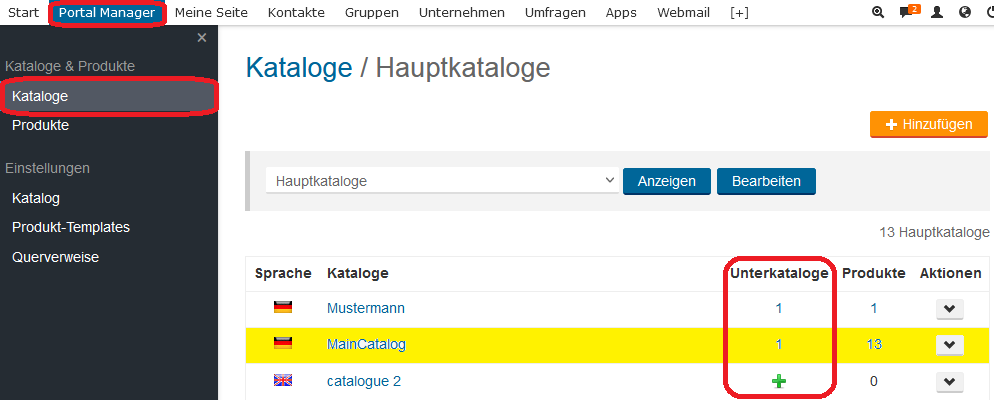
- Eine Übersicht der Unterkataloge öffnet sich. Wählen Sie den Unterkatalog, den Sie übersetzen möchten.
- Klicken Sie auf das Icon Aktionen und wählen Sie Übersetzen.
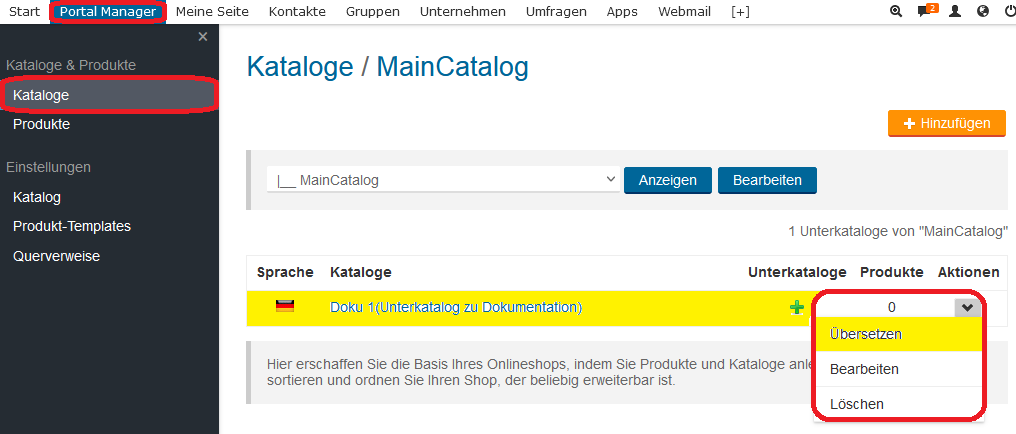
Der Reiter
Übersetzungen öffnet sich:
- Flagge Die Flagge symbolisiert die jeweilige Sprache.
- Sprache Zeigt die Sprache des Unterkatalogs.
- Name Zeigt die jeweiligen Übersetzung.
- Aktion zum Bearbeiten von existierenden Übersetzungen:
- Bearbeiten Mit Klick auf das Icon gelangen Sie in den Bearbeitungsmodus.
- Löschen Mit Klick auf das Icon können Sie die Übersetzung löschen.
- Übersetzen Mit Klick auf den Button können Sie eine neue Übersetzung hinzufügen.
- Klicken Sie auf den Button Speichern, wenn Sie alle Einstellungen vorgenommen haben.
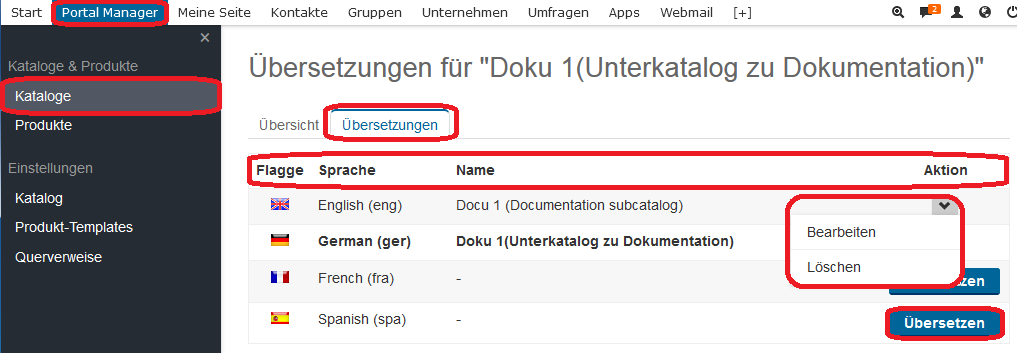 Zum Anfang
Zum Anfang
1.8 Hauptkatalog löschen
- Wählen Sie in der Übersicht den Hauptkatalog, den Sie löschen möchten.
- Klicken Sie auf das Icon Aktionen und wählen Sie Löschen.

- Eine orange Sicherheitsabfrage erscheint.
- Klicken Sie auf den Button OK, wenn Sie den Katalog löschen möchte.
 Zum Anfang
Zum Anfang
1.9 Unterkatalog löschen
- Wählen Sie in der Übersicht den Hauptkatalog, der den Unterkatalog enthält, den Sie löschen möchten.
- Klicken Sie auf die Zahl in der Spalte Unterkataloge.
Sie gelangen zur Übersicht der Unterkataloge.
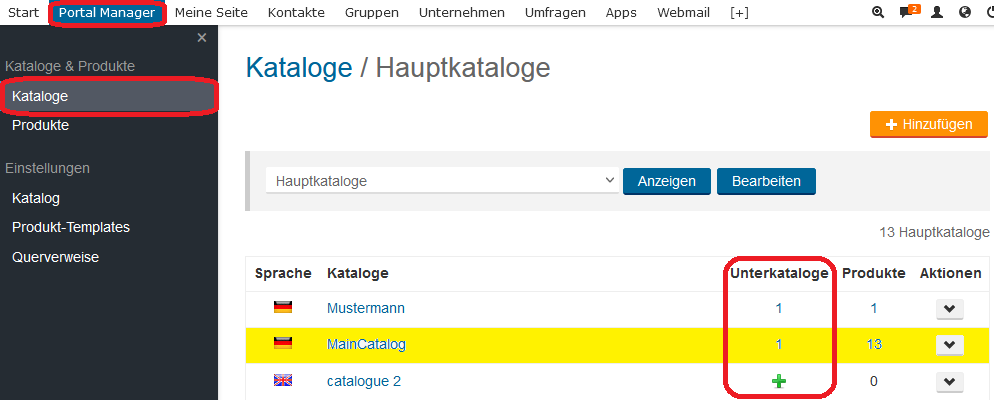
- Eine Übersicht der Unterkataloge öffnet sich. Wählen Sie den Unterkatalog, den Sie löschen möchten.
- Klicken Sie auf das Icon Aktionen und wählen Sie Löschen.

- Eine orange Sicherheitsabfrage erscheint.
- Klicken Sie auf den Button OK, wenn Sie den Katalog löschen möchte.
 Zum Anfang
Zum Anfang
2. Produkte
Sie können so viele Produkte anlegen, wie Sie benötigen. Weisen Sie die Produkte den verschiedenen Katalogen zu.
Hier können Sie Produkte bearbeiten. Wählen Sie über die Auswahlliste den gewünschten Katalog aus und Sie erhalten alle im gewählten Katalog enthaltenen Produkte. Sie können die Produkte innerhalb des Kataloges verschieben, Sprache, Name und Nummer ändern oder Produkte übersetzen, kopieren oder löschen.
- Klicken Sie auf den Button Portal Manager, um in den administrativen Bereich zu gelangen.
- Klicken Sie die Menüfolge Verkauf & Support > Kataloge & Produkte.
- Klicken Sie in der linken Navigation unterhalb von Kataloge & Produkte auf Produkte.
- Wählen Sie über die Auswahlliste den Katalog aus, der die Produkte enthält, die Sie einsehen möchten und drücken Sie den Button Anzeigen.
- Treffen Sie Katalog - Keine Auswahl, so sehen Sie eine Übersicht mit allen Produkten aus allen Katalogen.
Sie erhalten folgende Tabelle:
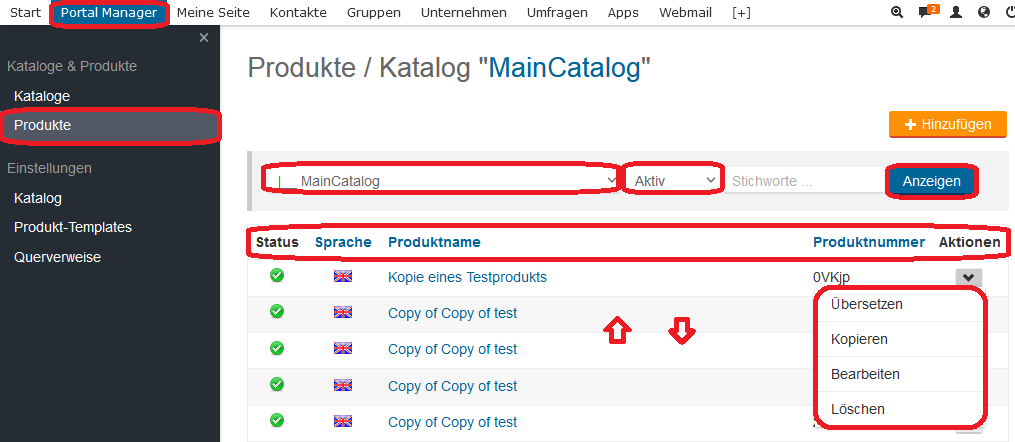 Zum Anfang
Zum Anfang
2.1 Hinzufügen
- Klicken Sie in der linken Navigation unterhalb von Kataloge & Produkte auf Produkte.
- Klicken Sie rechts oben auf den orangen Button + Hinzufügen.
Sie gelangen zu Schritt 1. Templates.
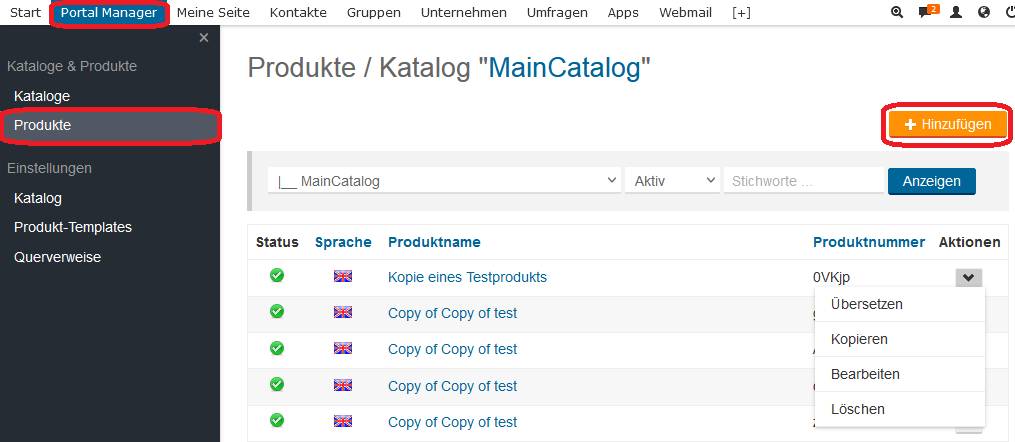
- Wählen Sie das gewünschte Template aus, indem Sie auf das Symbol klicken.
Hinweis: Dies ist eine Liste von Produkt-Templates. Ein Produkt-Template ist eine Layoutvorlage, die als Grundvorlage für das Produkt entscheidend ist. Diese Templates geben das Layout Ihrer Produkte und die Ausrichtung von Texten und Bildern vor. Im Design-Manager können Sie diese Templates erweitern und anpassen. Klicken Sie auf ein Template, um fortzufahren. Bei späterer Bearbeitung des Produkts können Sie eine andere Vorlage zuweisen. Sie können auch existierende Produkt-Templates bearbeiten oder neue erstellen, s. dazu
Support Designer > Design.
Sie gelangen zu Schritt 2. Text & Details.
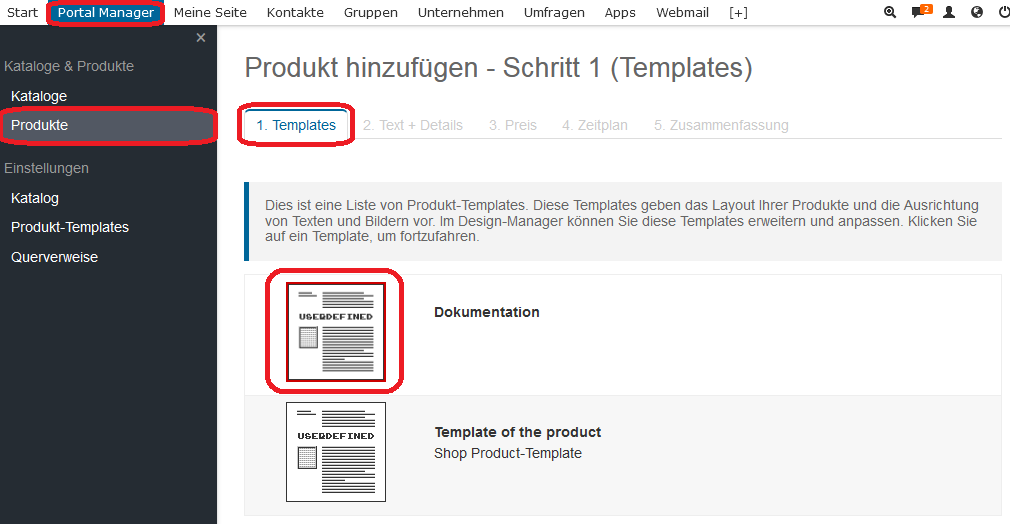
- Geben Sie in das Pflichtfeld Produktnummer die Produktnummer, eine Zahlen/Buchstaben-Kombination, ein.
- Geben Sie in das Pflichtfeld Produktname einen Namen ein. Dieser Name wird auch die Überschrift.
- Geben Sie in das Feld Kurze Beschreibung eine kurze Beschreibung des Produkts ein, die weniger als 1000 Zeichen hat (ungefähr 10 Sätze) und in den Suchergebnissen aufgelistet wird.
- Geben Sie in das Feld Lange Beschreibung eine ausführliche Beschreibung des Produkts ein. Dieser Inhalt kann HTML-Elemente beinhalten.
Hinweis: Formatieren Sie den Text mit Hilfe des WYSIWYG-Editors (What you see is what you get), wenn Sie nicht über HTML-Kenntnisse verfügen. Über den Button Quellcode des WYSIWYG-Editors gelangen Sie direkt in den HTML-Quelltext, den Sie von dort aus auch bearbeiten können.
- Mit dem Link Generator können Sie zu anderen Elementen (Bildern, Dokumenten, externen Websites, etc.) verlinken, ohne Platzhalter nutzen zu müssen.
- Klicken Sie auf den Button Link Generator.
Es öffnet sich ein neues Fenster.
- Wählen Sie aus der Auswahlliste die Linkart auswählen aus, die Sie benötigen.
- Wählen Sie aus der Auswahlliste das entsprechende Element.
- Möchten Sie einen Schritt zurück gehen, klicken Sie auf den Button Neue Auswahl.
- Geben Sie in das Feld Linktext den Namen des Links ein.
- Klicken Sie auf den Button Link erstellen.
- Kopieren Sie den erstellten Link an die gewünschte Stelle im HTML-Quelltext.
- Klicken Sie auf den Button Schließen, um den Link Generator zu schließen.
- Klicken Sie im Bereich Bild auf den Button Medien Pool, um das Bild hochzuladen, das Sie im Produkt anzeigen möchten.
Es öffnet sich das Dateisystem.
- Wenn Sie das gewünschte Bild bereits in das Dateisystem hochgeladen haben, so wählen Sie es aus dem entsprechenden Ordner aus.
- Befindet sich die Datei lokal auf Ihrem Rechner,
1. klicken Sie den Button + Dateien.
Es öffnet sich ein zweites Fenster.
2. Klicken Sie den Button Datei von meinem Computer auswählen.
3. Klicken Sie auf den Button Öffnen des zweiten Fensters.
Das zweite Fenster schließt sich wieder.
4. Klicken Sie im Dateisystem auf den Button Speichern.
5. Wählen Sie unter Auswahl, in welcher Größe das Bild hochgeladen werden soll (verkleinert, Originalbreite des Bildes). Drücken Sie danach Einfügen.
- Die Datei wird im Feld angezeigt.
- Geben Sie in das Feld Lieferant den gewünschten Lieferant ein.
- Wählen Sie über die Auswahlliste Bevorzugte Sprache die bevorzugte Sprache für das Produkt aus.
- Wählen Sie über die Auswahlliste Vorstellungsseite, ob das Produkt eine Vorstellungsseite erhalten soll oder nicht.
- Wählen Sie über die Auswahlliste Besitzer des Produkts den Besitzer aus.
- Klicken Sie auf den Button Nächster Schritt, wenn Sie alle Einstellungen vorgenommen haben.
Sie gelangen zu Schritt 3. Preis.
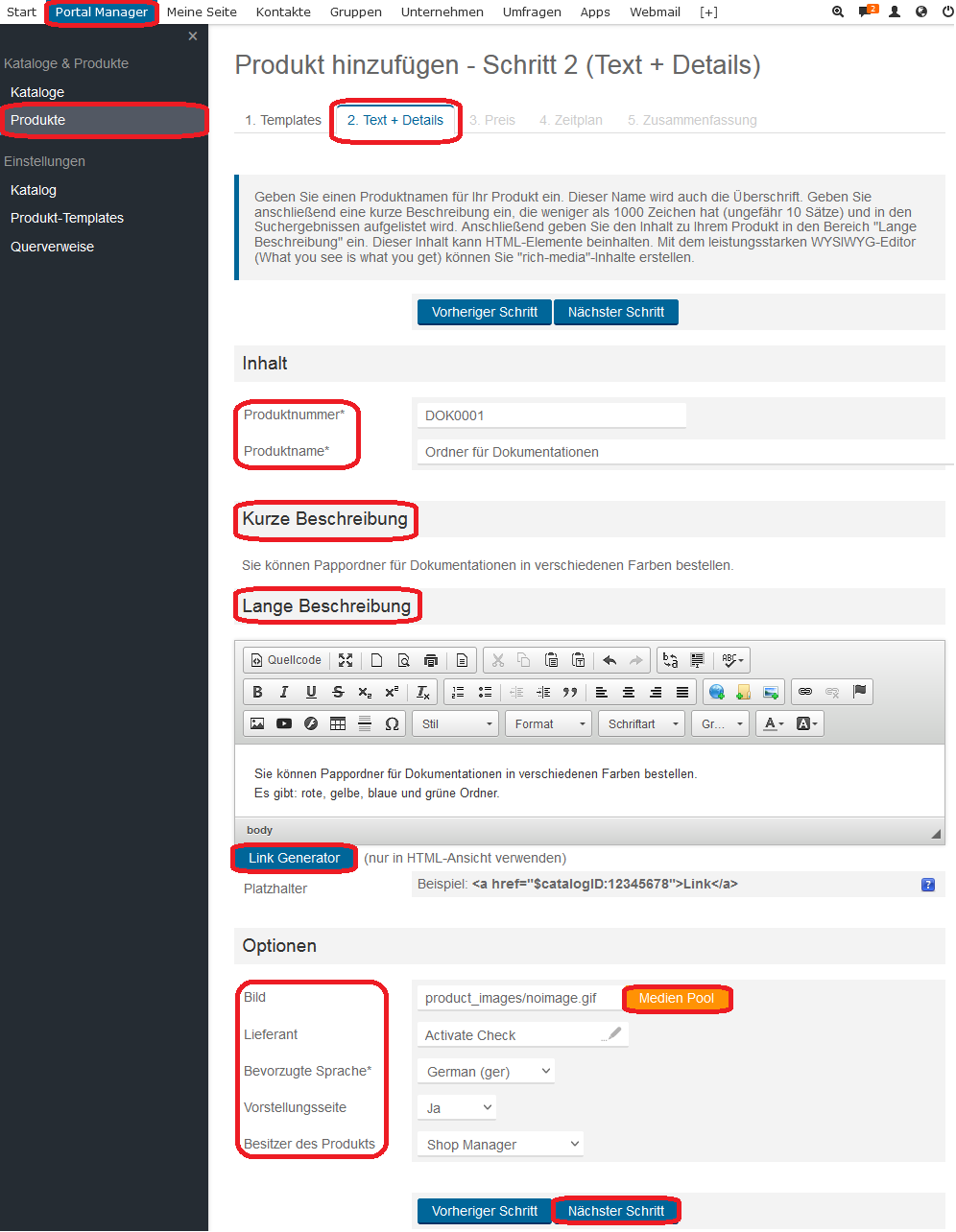
- Aktivieren Sie in der Spalte Preis die Option des Preissystems, das Sie angeben möchten.
- Kein Rabattsystem Nutzen Sie diese Option, um einen regulären Preis zu definieren, der für jede Nutzergruppe gleich ist.
- Nutzerebene (Preis) Bei dieser Option können Sie bestimmen, welche Nutzergruppe Rabatt in welcher Höhe erhält.
- Nutzerebene (Prozent) Bei dieser Option können Sie bestimmen, wie viel Prozent Preisnachlass eine bestimmte Nutzergruppe erhält.
- Geben Sie im gewählten Preissystem in der Spalte Preis den gewünschten Basispreis ein.
- Geben Sie bei Bedarf Rabatte bei den entsprechenden Nutzergruppen ein.
- Geben Sie in das Feld Steuern den für das Land gültigen Steuersatz ein.
- Wählen Sie über die Auswahlliste Währung die Währung aus.
- Klicken Sie auf den Button Nächster Schritt, wenn Sie alle Einstellungen vorgenommen haben.
Sie gelangen zu Schritt 4. Kataloge.
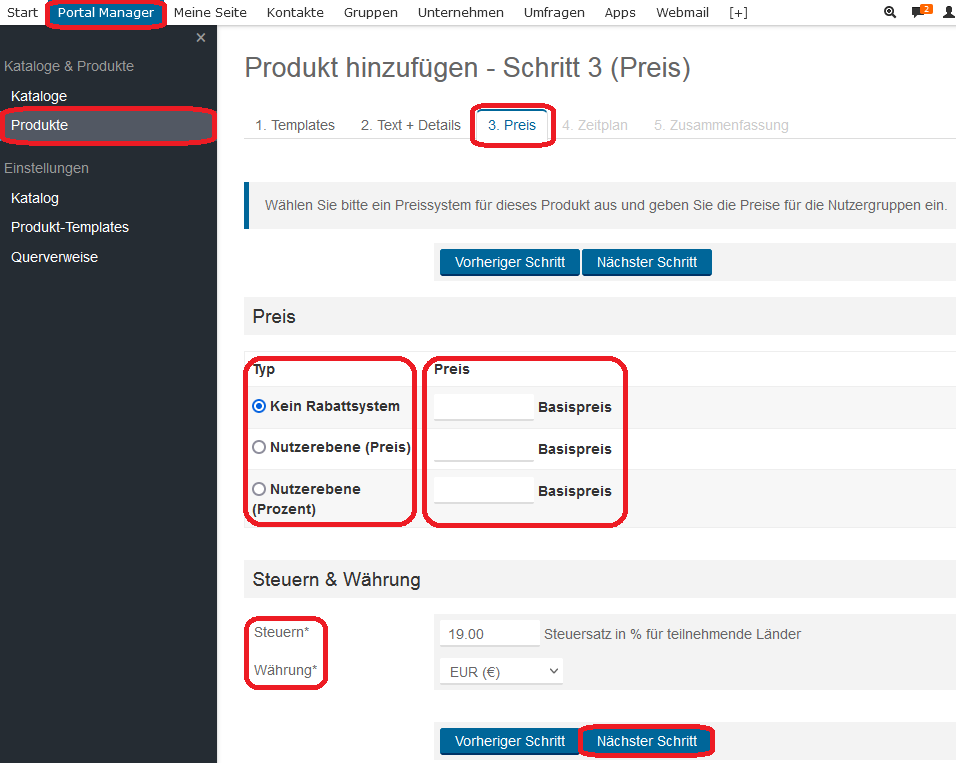
- Wählen Sie über die Auswahlliste Kataloge den Katalog aus, in dem das Produkt zu finden sein soll.
- Klicken Sie auf den Button Hinzufügen dahinter.
- Grenzen Sie bei Bedarf den Zeitraum ein, in dem das Produkt aktiv sein soll. Der Zeitplan für Produkte erlaubt Ihnen, ein Start- und Enddatum für Ihr Produkt festzulegen. Ihr Produkt wird dann nur im ausgewählten Zeitraum angezeigt. Pro gewähltem Katalog können Sie einen eigenen Zeitraum definieren. Dies ermöglicht Ihnen, bspw. ein Produkt für 4 Wochen im Katalog "Neueste Produkte" und für 2 Jahre im Katalog "Unsere Produkte" anzuzeigen. Das Produkt wird automatisch archiviert, wenn das Enddatum erreicht ist.
- Wiederholen Sie bei Bedarf diesen Prozess.
- Klicken Sie auf den Button Nächster Schritt, wenn Sie alle Einstellungen vorgenommen haben.
Sie gelangen zu Schritt 5. Zusammenfassung.
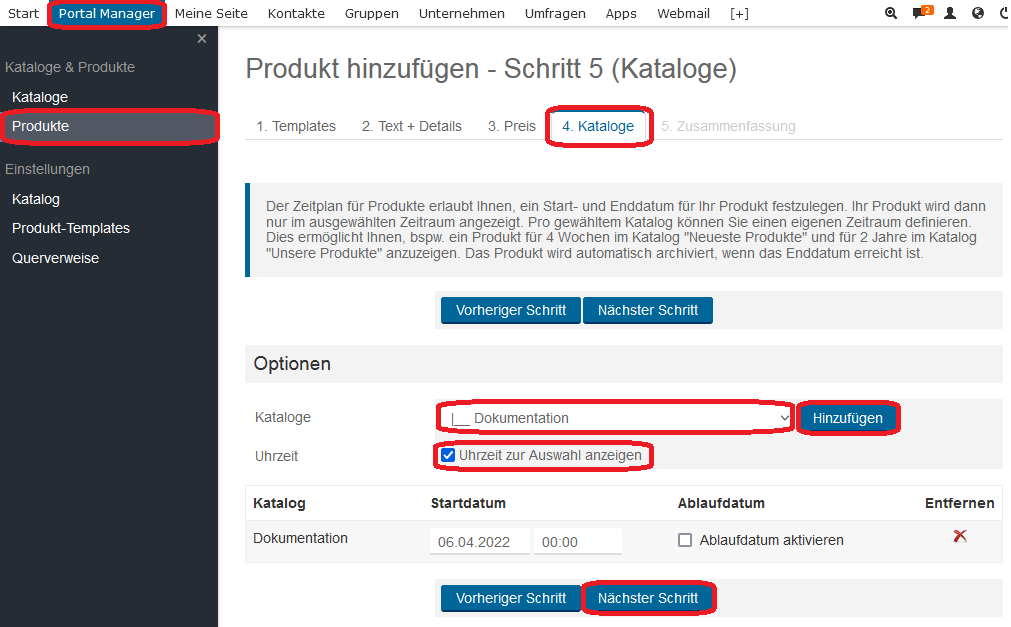
- Überprüfen Sie die getätigten Einstellungen.
- Klicken Sie auf den Button Speichern & veröffentlichen, wenn Sie das Produkt abspeichern und publizieren möchten.
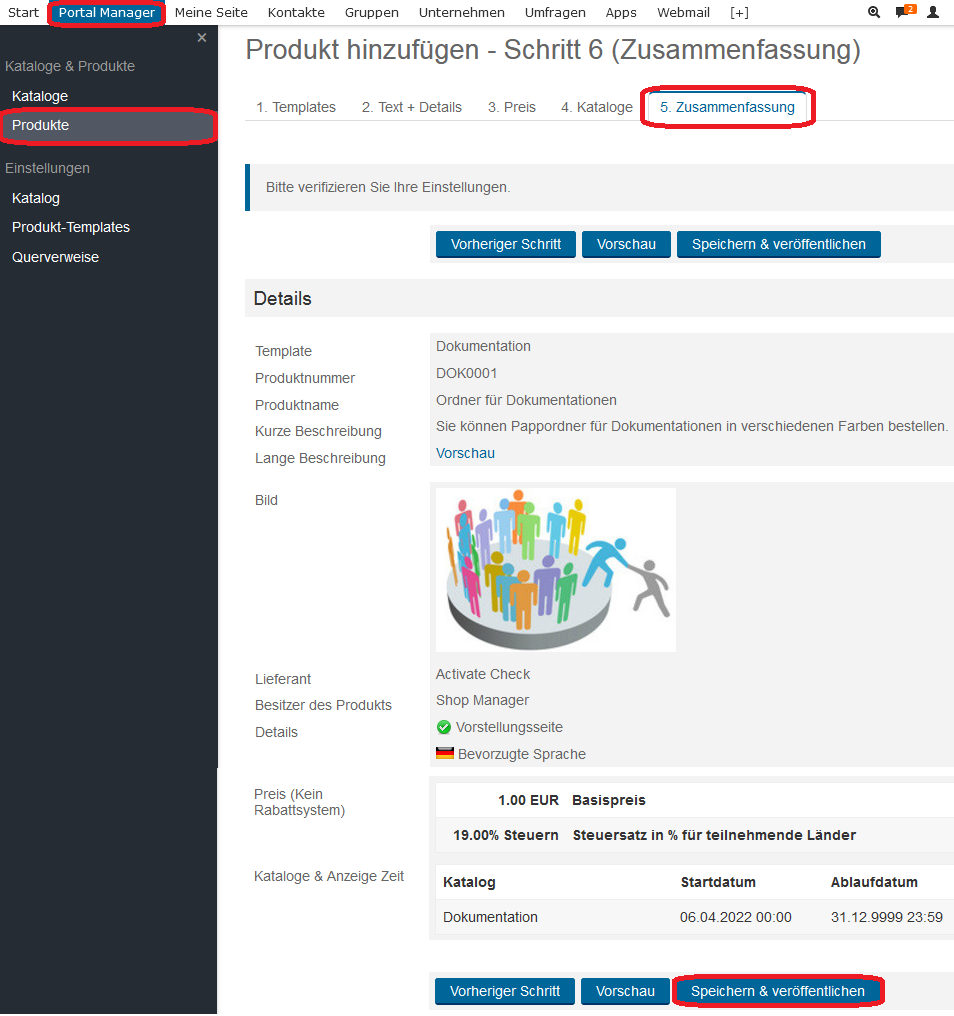
Nachdem Sie das Produkt hinzugefügt haben, erhalten Sie eine Übersicht, von der aus Sie das neue Produkt und den dazugehörigen Katalog nochmals bearbeiten können.
- Die erste Zeile zeigt den Katalog, in dem das Produkt abgespeichert wurde, und das neue Produkt an.
- Mit Klick auf das Icon in der Spalte Anzeigen können Sie sich entweder den entsprechenden Katalog oder das neue Produkt anzeigen lassen.
- Mit Klick auf das Icon in der Spalte Bearbeiten können Sie entweder das neue Produkt bearbeiten oder den entsprechenden Katalog mit allen enthaltenen Produkten einsehen.
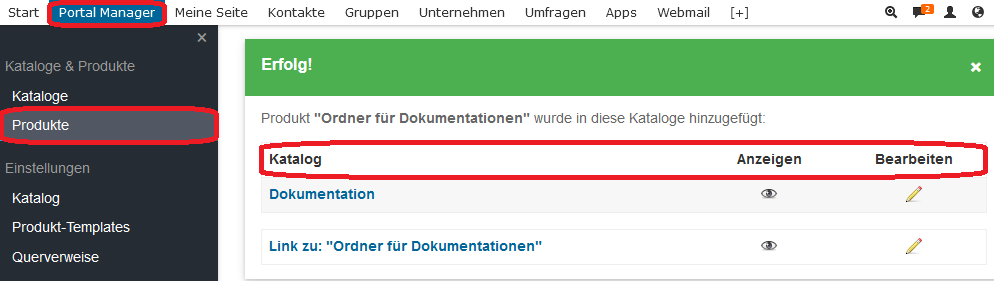 Zum Anfang
Zum Anfang
2.2 Bearbeiten
- Klicken Sie in der linken Navigation unterhalb von Kataloge & Produkte auf Produkte.
- Wählen Sie über die Auswahlliste den Katalog aus, der das Produkt enthält, das Sie bearbeiten möchten.
- Klicken Sie auf den Button Anzeigen.
Sie gelangen zum Produktüberblick.
- Wählen Sie das Produkt, das Sie bearbeiten möchten.
- Klicken Sie entweder
- auf den Produktnamen oder
- auf das Icon Bearbeiten in der Spalte Aktionen.
- Nehmen Sie alle gewünschten Änderungen vor, s. dazu 2.1 Hinzufügen.
- Klicken Sie auf den Button Speichern, wenn Sie alle Änderungen vorgenommen haben.
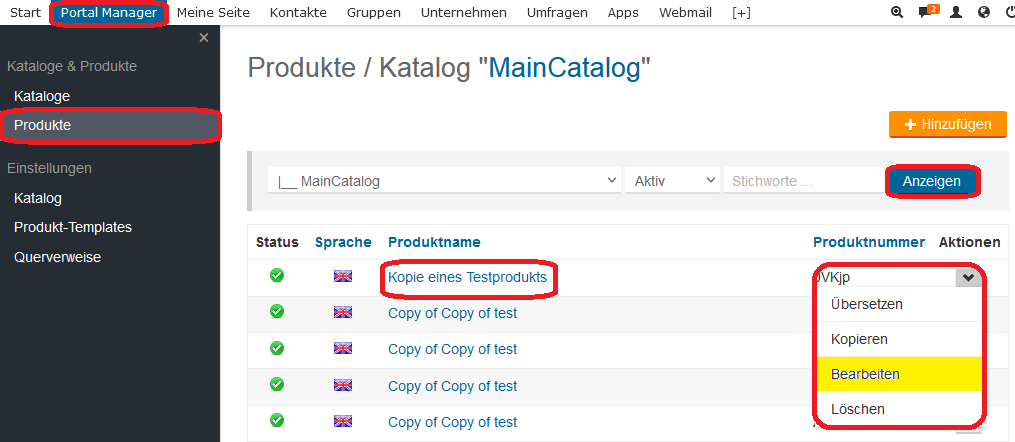
- Eine grüne Erfolgsmeldung erscheint.
 Zum Anfang
Zum Anfang
2.3 Übersetzen
- Klicken Sie in der linken Navigation unterhalb von Kataloge & Produkte auf Produkte.
- Wählen Sie über die Auswahlliste den Katalog aus, der das Produkt enthält, das Sie übersetzen möchten.
- Klicken Sie auf den Button Anzeigen.
Sie gelangen zum Produktüberblick.
- Wählen Sie das Produkt, das Sie übersetzen möchten.
- Klicken Sie auf das Icon Aktionen und wählen Sie Übersetzen.
- Um die Produktseite in einer bestimmten Sprache anzeigen zu lassen, klicken Sie auf das Icon Aktionen und wählen Sie Anzeigen.
- Um eine existierende Übersetzung zu löschen, klicken Sie auf das Icon Aktionen und wählen Sie Löschen.
- Um eine Übersetzung zu bearbeiten, klicken Sie auf das Icon Aktionen und wählen Sie Bearbeiten.
- Um eine neue Übersetzung hinzuzufügen, klicken Sie auf den Button Übersetzen.
- Geben Sie in das Feld Name die Übersetzung des Produktnamens ein.
- Geben Sie in das Feld Kurze Beschreibung die Übersetzung der kurzen Beschreibung ein.
- Geben Sie in das Feld Lange Beschreibung die Übersetzung der langen Beschreibung ein.
Hinweis: Formatieren Sie den Text mit Hilfe des WYSIWYG-Editors, wenn Sie nicht über HTML-Kenntnisse verfügen.
Über den Button Quellcode des WYSIWYG-Editors gelangen Sie direkt in den HTML-Quelltext, den Sie von dort aus auch bearbeiten können.
- Klicken Sie auf den Button Speichern, wenn Sie alle Einstellungen vorgenommen haben.
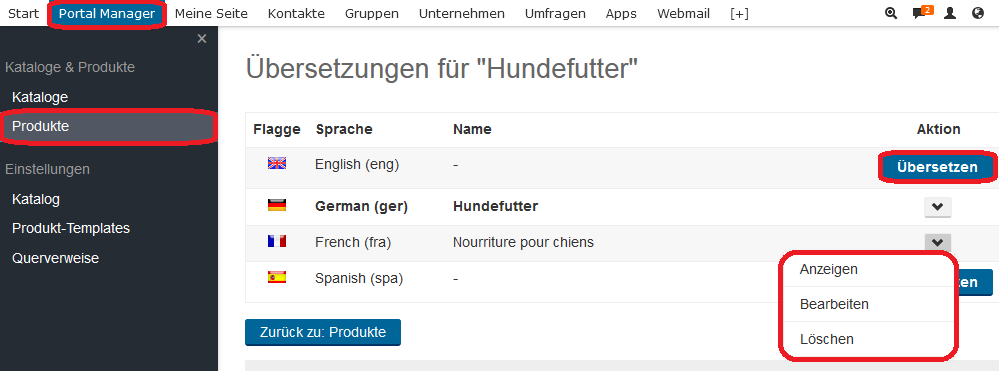
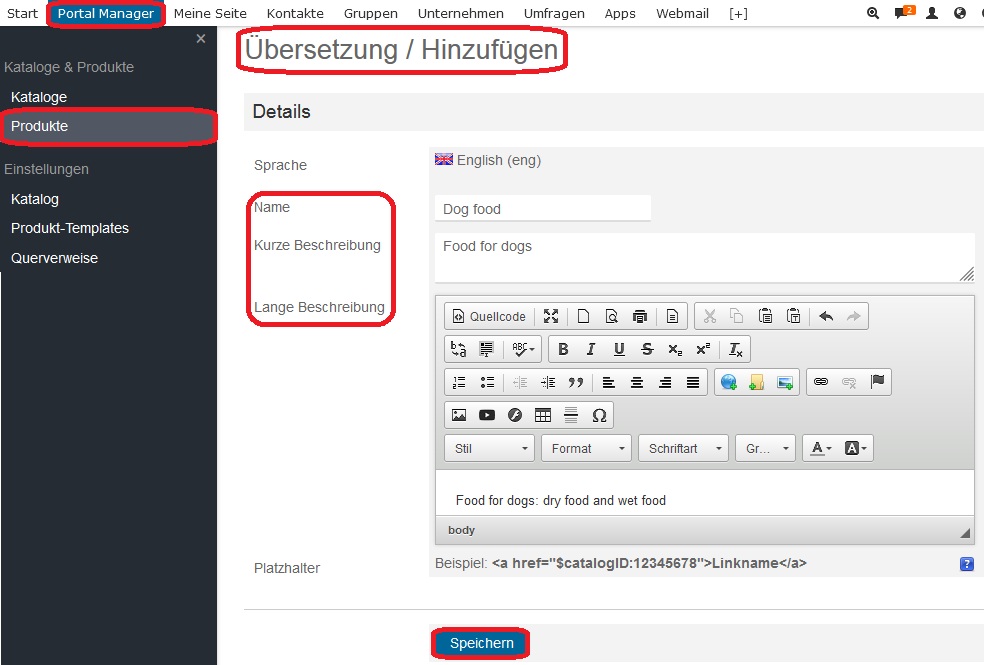 Zum Anfang
Zum Anfang
3. Einstellungen
In diesem Bereich können Sie verschiedene Einstellungen vornehmen.
3.1 Katalog
Hier können Sie spezielle Einstellungen für Ihre Kataloge vornehmen, z.B. einen Archiv-Katalog festlegen.
Sie legen Sie ein Katalogarchiv für zeitlich abgelaufene Produkte an.
- Klicken Sie auf den Button Portal Manager, um in den administrativen Bereich zu gelangen.
- Klicken Sie die Menüfolge Verkauf & Support > Produkte & Kataloge.
- Klicken Sie in der linken Navigation unterhalb von Einstellungen auf Katalog.
- Wählen Sie über die Auswahlliste Archiv den Katalog aus, der als Archiv fungieren soll.
- Klicken Sie auf den Button Speichern, wenn Sie alle Einstellungen vorgenommen haben.
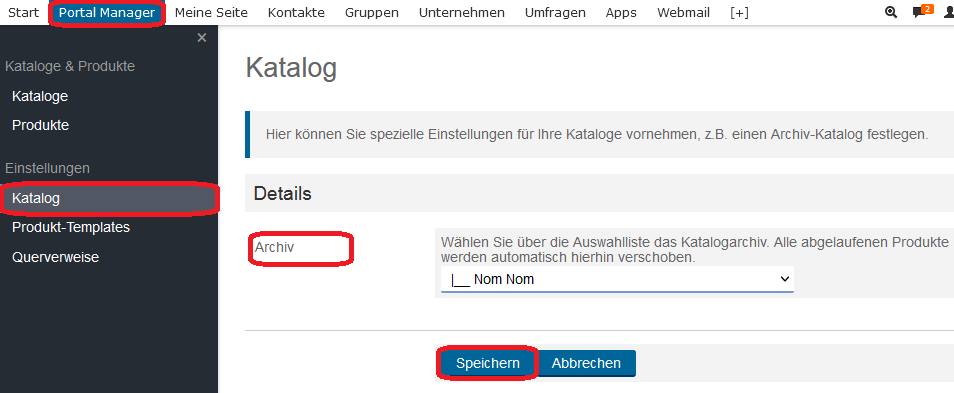 Zum Anfang
Zum Anfang
3.2 Produkt-Template
Hier können Sie die Produkt-Templates aus dem Bereich Tools & Administration > Design & Layout bearbeiten, s. hierzu
Support Endanweder > Dokumentation > Tools & Administration > Design & Layout/3. Templates.
Produkt-Templates dienen als Vorlage zur Gestaltung von Produktseiten und definieren die Positionierung von Texten, Bildern und Überschriften. Sie können mittels HTML und den verfügbaren Platzhaltern die Templates bearbeiten oder eigene Templates erstellen. Diese Templates werden den Produkten zugewiesen.
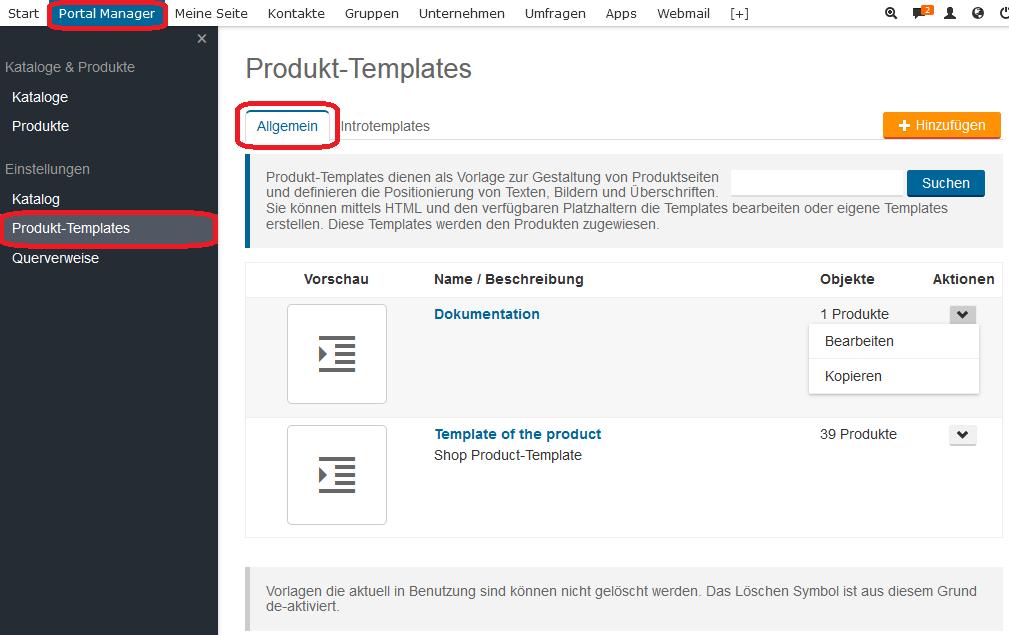 Zum Anfang
Zum Anfang
3.3 Querverweise
Hier haben Sie die Möglichkeit, verschiedene Produkte miteinander zu verknüpfen. Dies ist zum Beispiel interessant, wenn Sie zu einem bestimmten Produkt weitere Produkte haben, die den Kunden interessieren könnten. Sehen Sie in der Übersicht alle bereits angelegten Produktverknüpfungen.
- Klicken Sie in der linken Navigation unterhalb von Einstellungen auf Querverweise.
Sofern bereits Verknüpfungen angelegt wurden, erhalten Sie folgende Tabelle:
- Produkt Zeigt das Ausgangsprodukt.
- Verknüpfte Produkte Zeigt die mit dem Ausgangsprodukt verknüpften Produkte.
- Katalog Zeigt den Basiskatalog des Ausgangsprodukts.
Um eine Verknüpfung anzulegen, gehen Sie bitte wie folgt vor:
- Klicken Sie auf den Reiter +Hinzufügen.
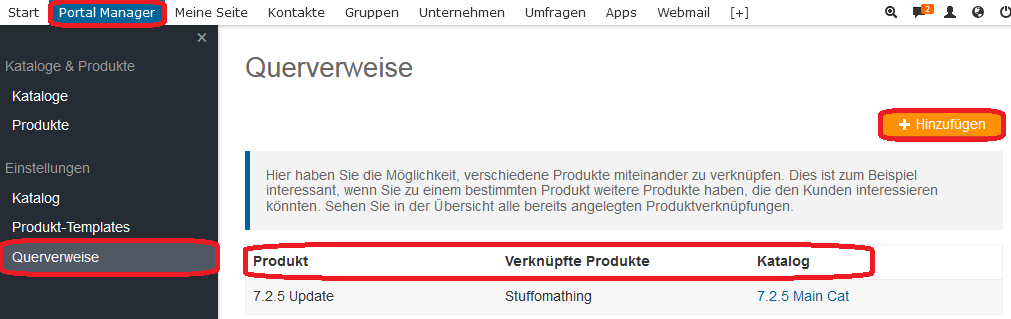
- Wählen Sie über die Auswahlliste Basiskatalog den Basiskatalog aus.
- Klicken Sie auf den Button Auswählen.
- Wählen Sie über die Auswahlliste Basisprodukt das Basisprodukt.
- Klicken Sie auf den Button Auswählen.
- Wählen Sie über die Auswahlliste Zielkatalog den Zielkatalog.
- Klicken Sie auf den Button Auswählen.
- Wählen Sie über die Auswahlliste Zielprodukt das Zielprodukt.
- Klicken Sie auf den Button Speichern.
Unterhalb der Auswahllisten erscheint die Übersicht, welche Produkte Sie miteinander verknüpft haben. Mit Klick auf das Produkt gelangen Sie zu der Produktansicht. Mit Klick auf das Icon
X Löschen können Sie den Querverweis löschen.
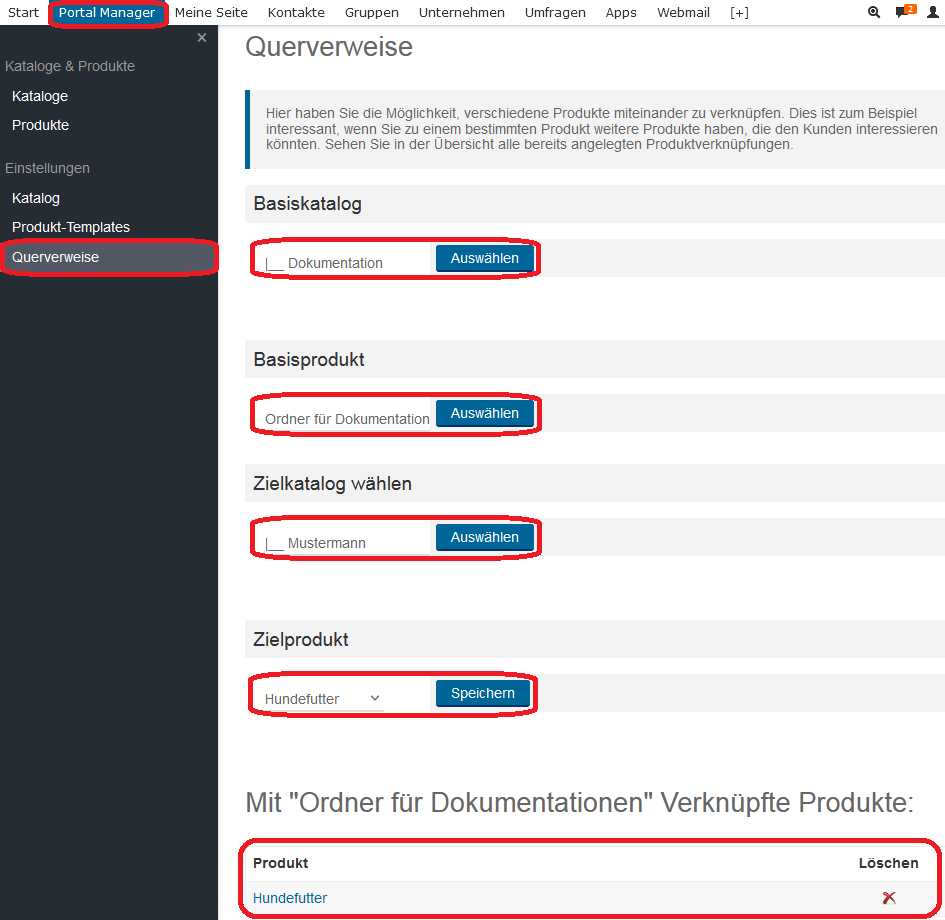 Zum Anfang
Zum Anfang